TP-Link TL-MR6400 V5 User Manual
Displayed below is the user manual for TL-MR6400 V5 by TP-Link which is a product in the Wireless Routers category. This manual has pages.
Related Manuals

Quick Installation Guide
4G LTE Router
7106508106 REV3.0.0
TP-Link Technologies Co., Ltd. South Building(floors 1,3,4,5) and 28(floors 1-4), Central Science &
Technology Park, Shennan Rd, Nanshan, Shenzhen, China
TP-Link Deutschland GmbH Robert-Bosch-Straße 9, 65719 Hofheim am Taunus, Germany
TP-Link UK Limited Unit 2 & 3 Riverview (142-144), Cardiff Road, Reading, RG1 8EW
TP-Link Italia S.r.l. Via Gobetti 2/A 20063 Cernusco sul Naviglio (MI)
TP-Link France SARL 16-18 avenue Morane Saulnier, 78140 Vélizy-Villacoublay, France
TP-Link Bilgi Teknolojileri Tic. Ltd. Şti. Şerifali Mevkii, Barbaros Cad. Söyleşi Sokak. No:15/2 Kat:3/4
34775 Ümraniye/İstanbul
TP-Link IBERIA,S.L. Calle Quintanavides 17, 3º E, 28050 Madrid, Spain
TP-Link Netherlands B.V. Archimedesbaan 18, 3439 ME Nieuwegein
TP-Link (Nordic) AB Forumvägen 14, Plan 13, 131 53 Nacka, Sweden
TP-Link Hellas Ltd. Marathonodromou 77, Marousi 151 24, Greece
NWS.TP-Link Portugal, Unipessoal, Lda. Avenida da Liberdade, n°245, 7°E,1250-143 Lisboa, Portugal
For technical support, the user guide and more information, please visit https://www.tp-link.com/support.
Specifications are subject to change without notice. TP-Link is a registered trademark of TP-Link
Technologies Co., Ltd. Other brands and product names are trademarks or registered trademarks
of their respective holders.
No part of the specifications may be reproduced in any form or by any means or used to make
any derivative such as translation, transformation, or adaptation without permission from TP-Link
Technologies Co., Ltd. Copyright © 2018 TP-Link Technologies Co., Ltd. All rights reserved.
www.tp-link.com

CONTENTS
01 / Deutsch
05 / English
09 / Español
13 / Ελληνικά
17 / Français
21 / Italiano
25 / Português
29 / Suomi
33 / Nederlands
37 / Svenska
41 / Norsk
45 / Dansk
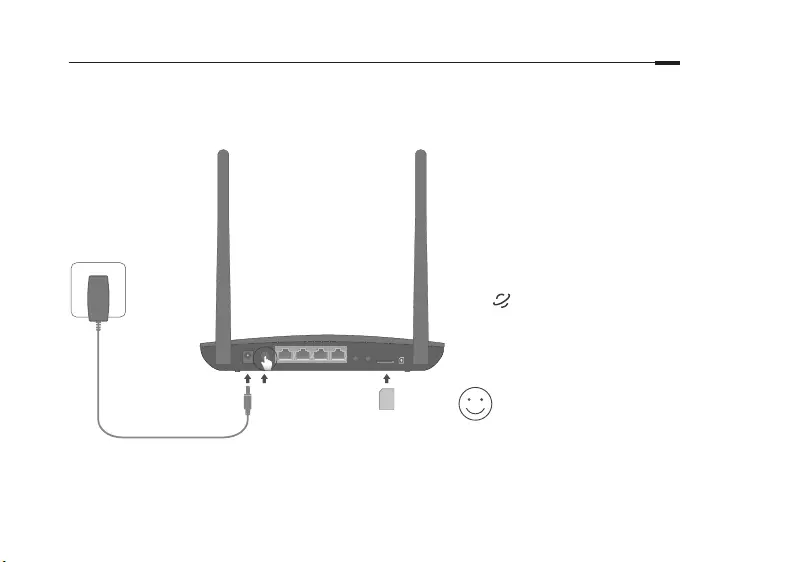
1
Deutsch
Hardwareinstallation
3 2
1
1 Die Antennen werden senkrecht
aufgestellt.
Hinweis: Für einige Routermodelle müssen die
Antennen zuerst manuell angebracht weden.
2 Legen Sie die SIM-Karte in den dafür
vorgesehen Einschub, so dass es klickt.
3 Schalten Sie den Router ein.
4 Bitte überprüfen Sie, ob die Internet-LED
leuchtet. Die Internet-LED zeigt eine
erfolgreiche Verbindung mit dem Internet
an. Wenn die Internet-LED nicht leuchtet,
befolgen Sie die Anleitung unter FAQ > F2
dieses Handbuchs.
Verbinden Sie Ihr Gerät mit dem Router
(über Kabel oder WLAN). Standard-SSID
und -Passwort befinden sich auf dem
Aufkleber an der Geräteunterseite.
Viel Spaß im Internet!
Hinweis: Die Bilder sind nur zu Vorführungszwecken vorgesehen.
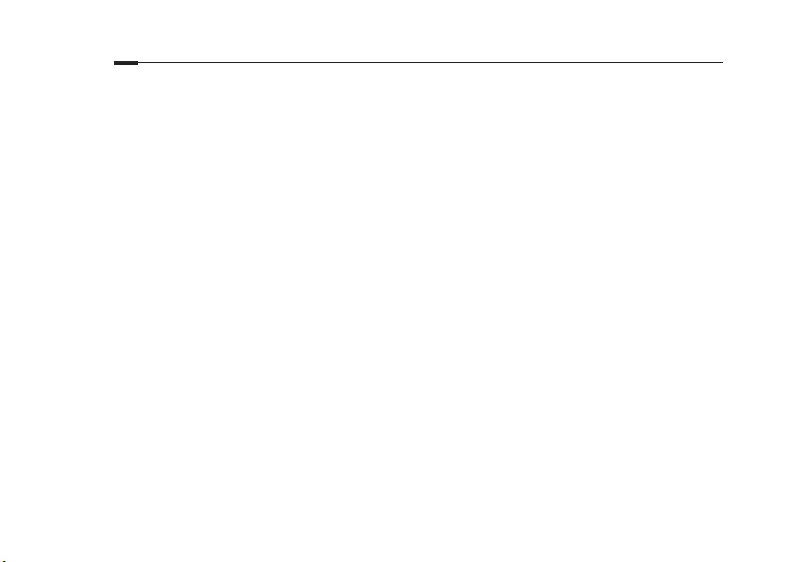
2
Deutsch
Konfigurieren des LTE-Routers
1 Stellen Sie sicher, dass Ihr Computer mit dem Router verbunden ist (über Kabel oder WLAN).
2 Starten Sie Ihren Webbrowser und besuchen Sie die Adresse http://tplinkmodem.net oder
192.168.1.1. Loggen Sie sich mit admin als Benutzername und Passwort ein und vergeben Sie dann
ein neues Passwort.
3 Folgen Sie den Schritt-für-Schritt-Anweisungen der Schnellinstallation (Quick Setup), um die
Routerkonfiguration zu tätigen.
Hinweis: Der Router kann auch als "Wireless Router" konfiguriert werden, damit er mit einem ADSL- oder Kabelmodem verbunden werden
kann. Weitere Informationen finden Sie im Handbuch, das sie von www.tp-link.com/de herunterladen können.
FAQ (Häufig gestellte Fragen)
F1. Was kann ich tun, wenn die Login-Seite nicht erscheint?
• Stellen Sie sicher, dass Ihr Computer seine IP-Konfiguration automatisch bezieht (Betrieb als DHCP-Client).
• Stellen Sie sicher, dass Sie http://tplinkmodem.net bzw. http://192.168.1.1 richtig geschrieben haben.
• Verwenden Sie einen anderen Webbrowser.
• Starten Sie Ihren Router neu und versuchen Sie es erneut.
• Deaktivieren und aktivieren Sie den verwendeten Netzadapter und versuchen Sie es noch einmal.
F2. Was kann ich tun, wenn ich keinen Internetzugriff habe?
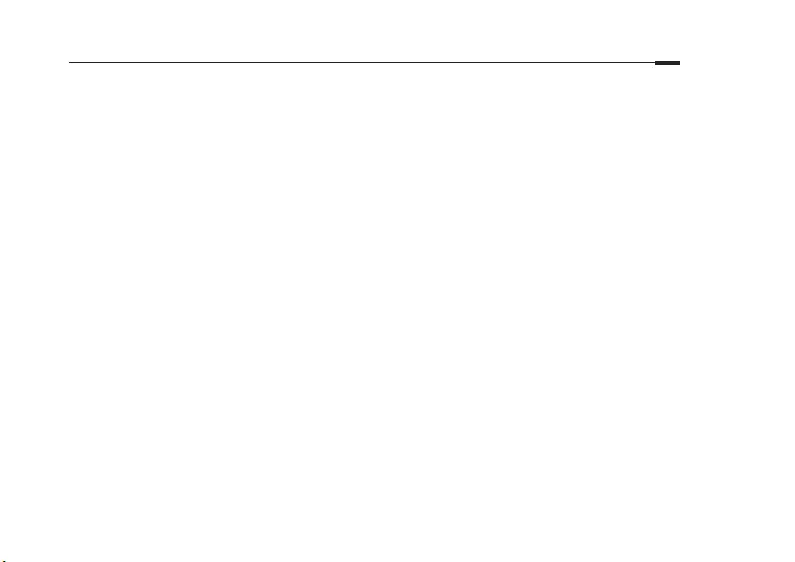
3
Deutsch
• Stellen Sie sicher, dass Ihre SIM-Karte für LTE oder WCDMA freigeschaltet ist.
• Stellen Sie sicher, dass Ihre SIM-Karte sich im Abdeckungsbereich Ihres Mobilfunkanbieters befindet.
• Stellen Sie sicher, dass Ihre SIM-Karte über genügend Guthaben verfügt.
• Überprüfen sie die WLAN-Verbindung:
Versuchen Sie, die Seite http://tplinkmodem.net oder http://192.168.1.1 in Ihrem Webbrowser zu öffnen.
Erscheint die Login-Seite nicht, schauen Sie unter F1 der FAQ (Häufig gestellte Fragen) nach.
• Überprüfen Sie die Verbindungsparameter Ihres Anbieters:
1 Öffnen Sie Ihren Webbrowser loggen Sie sich in die Weboberfläche ein.
2 Stellen Sie sicher, dass die Verbindungsparameter, die Sie von Ihrem Internetdiensteanbieter erhalten haben,
korrekt eingegeben wurden. Sind diese nicht korrekt, erstellen Sie bitte ein neues Profil mit den richtigen
Parametern.
• Überprüfen der PIN-Einstellungen:
1 Öffnen Sie Ihren Webbrowser loggen Sie sich in die Weboberfläche ein.
2 Überprüfen Sie, ob die PIN-Abfrage aktiviert ist. Falls ja, geben Sie die richtige PIN ein.
• Überprüfen Sie Ihr Trafficlimit:
1 Öffnen Sie Ihren Webbrowser loggen Sie sich in die Weboberfläche ein.
2 Überprüfen Sie, ob das verbrauchte Datenvolumen das gesetzte Limit überschritten hat. Falls ja, setzen
Sie die verbrauchte Menge auf 0 oder korrigeren oder deaktivieren Sie das Limit.
• Überprüfen Sie die Option "Mobile Data":
1 Öffnen Sie Ihren Webbrowser loggen Sie sich in die Weboberfläche ein.
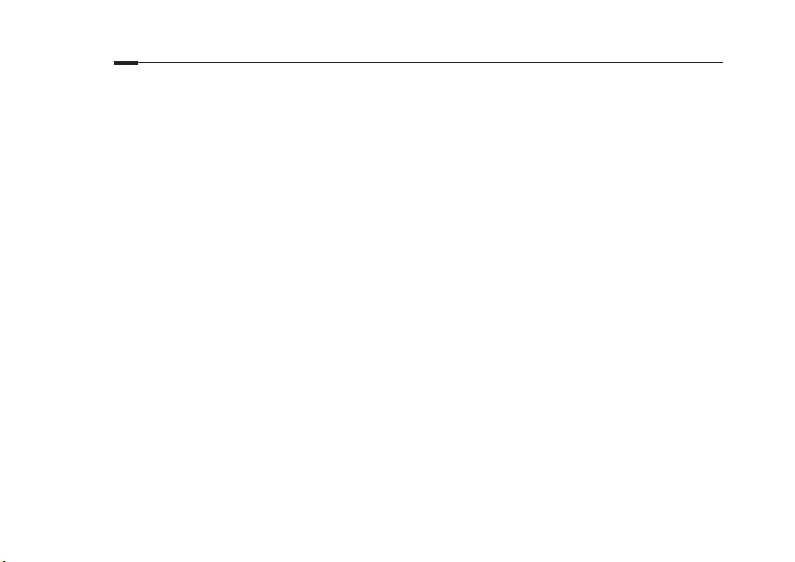
4
Deutsch
2 Aktivieren Sie den mobilen Internetzugriff.
• Überprüfen Sie die Datenroaming-Einstellung:
1 Überprüfen Sie (notfalls mit Hilfe Ihres Internetdiensteanbieters), ob Sie sich in einem Roaming-Gebiet
befinden. Falls ja, öffnen Sie Ihren Webbrowser und loggen Sie sich in die Weboberfläche ein.
2 Aktivieren Sie dort das data roaming (Datenroaming), um auf das Internet zugreifen zu können.
F3. Wie setze ich meinen Router auf Werkseinstellungen zurück?
• Drücken Sie, während Ihr Router läuft, die Taste Reset/WPS, bis die Power-LED blinkt. Der Router wird
zurückgesetzt und startet anschließend neu.
• Loggen Sie sich in die Weboberfläche Ihres Routers ein, um ihn zurückzusetzen.
F4. Was kann ich tun, wenn ich das Passwort für die Weboberfläche vergessen habe?
• Schauen Sie unter Teil 3 der FAQ (Häufig gestellte Fragen) nach, wie Sie Ihren Router zurücksetzen
und loggen Sie sich dann mit admin als Benutzername und Passwort ein und vergeben Sie ein neues
Passwort.
F5. Was kann ich tun, wenn ich mein WLAN-Passwort vergessen habe?
• Das Standard-WLAN-Passwort befindet sich auf einem Aufkleber am Router.
• Funktioniert dieses nicht, weil Sie das Passwort geändert haben, loggen Sie sich in die Weboberfläche ein,
um das Passwort einzusehen oder zu ändern.
Hinweis: Weitere Tipps zur Fehlerbehebung finden Sie in unserer FAQ-Sammlung auf unserer Webpräsenz https://www.tp-link.com/de.

5
English
Connect the Hardware
3 2
1
1 Position the antennas vertically.
Note: For some routers you need to install
the antennas manually first.
2 Insert the SIM card into the slot until
you hear a click.
3 Turn on the router.
4 Make sure the Internet LED is on,
indicating the router is connected to
the internet successfully. If it is not,
please refer to FAQ > Q2 in this guide.
Connect your device to the router
(wired or wireless).
The default SSID and password are
printed on the product label at the
bottom of the router.
Enjoy the Internet!
Note: Images are for demonstration only.
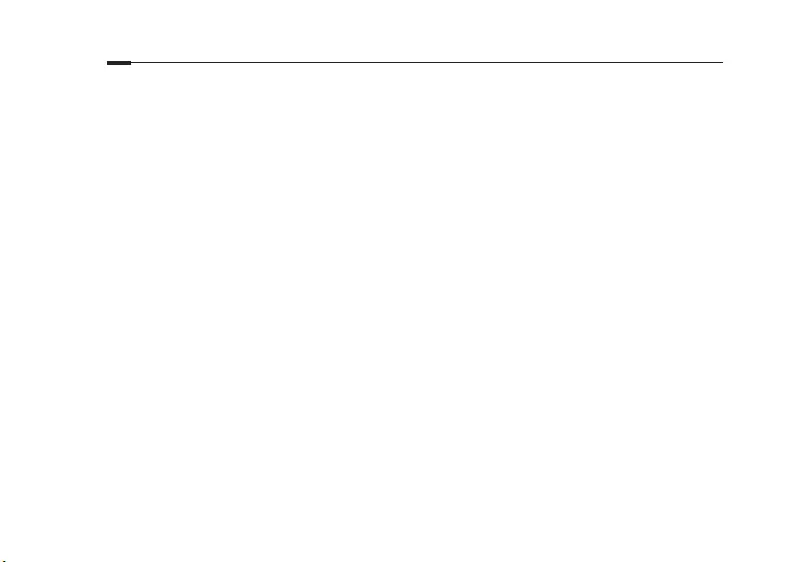
6
English
Customize the 4G LTE Router
1 Make sure your computer is connected to the router (via wired or wireless).
2 Enter http://tplinkmodem.net or 192.168.1.1 in the address bar of a web browser. Based on the
actual web management login page: use the default admin for both username and password or
create a new password to log in.
3 Follow the step-by-step instructions on the Quick Setup page to complete the initial
configuration.
Note: The router can also be used (or configured) in wireless router mode for ADSL/Cable connections. For more information, please refer
to the User Guide at www.tp-link.com.
FAQ(Frequently Asked Questions)
Q1. What can I do if the login page does not appear?
• Verify that the computer is set to obtain an IP address automatically from the router.
• Verify that http://tplinkmodem.net or 192.168.1.1 is correctly entered in the web browser.
• Use another web browser and try again.
• Reboot your router and try again.
• Disable and then enable the active network adapter and try again.
Q2. What can I do if I cannot access the internet?

7
English
• Verify that your SIM card is an LTE or WCDMA card.
• Verify that your SIM card is in your ISP’s service area.
• Verify that your SIM card has sufficient credit.
• Check the LAN connection:
Enter http://tplinkmodem.net or 192.168.1.1 in the address bar of a web browser. If the login page does
not appear, refer to FAQ > Q1 and then try again.
• Check your ISP parameters:
1 Open a web browser and log in to the web management page.
2 Verify the parameters provided by your ISP are correctly entered. If the parameters are incorrect, create a
new profile with the correct parameters.
• Check the PIN settings:
1 Open a web browser and log in to the web management page.
2 Verify if PIN is required. If it is, enter the correct PIN provided by your ISP.
• Check the Data Limit:
1 Open a web browser and log in to the web management page.
2 Verify if the total used data exceeds the total allowance. If it does, correct the total allowance and set the
total used data to 0, or disable the data limit.
• Check the Mobile Data:
1 Open a web browser and log in to the web management page.
2 Enable the mobile data to access the internet.

8
English
• Check the Data Roaming:
1 Confirm with your ISP if you are in a roaming service area. If you are, open a web browser and log into the
web management page.
2 Enable the data roaming to access the internet.
Q3. How to restore the router to its factory default settings?
• With the router powered on, press and hold the WPS/RESET button on the rear panel of the router until
the Power LED starts flashing. The router will restore and reboot automatically.
• Log in to the web management page of the router to restore the router to its factory defaults.
Q4. What can I do if I forget the password of the web management page?
• Refer to FAQ>Q3 to restore the router and use admin for both username and password or create a new
password to log in.
Q5. What can I do if I forget my wireless network password?
• The default wireless password is printed on the product label of the router.
• If the default wireless password has been changed, log in to the router's web management page and
retrieve or reset your password.
Note: For more troubleshooting help, please refer to FAQ on our website: https://www.tp-link.com.
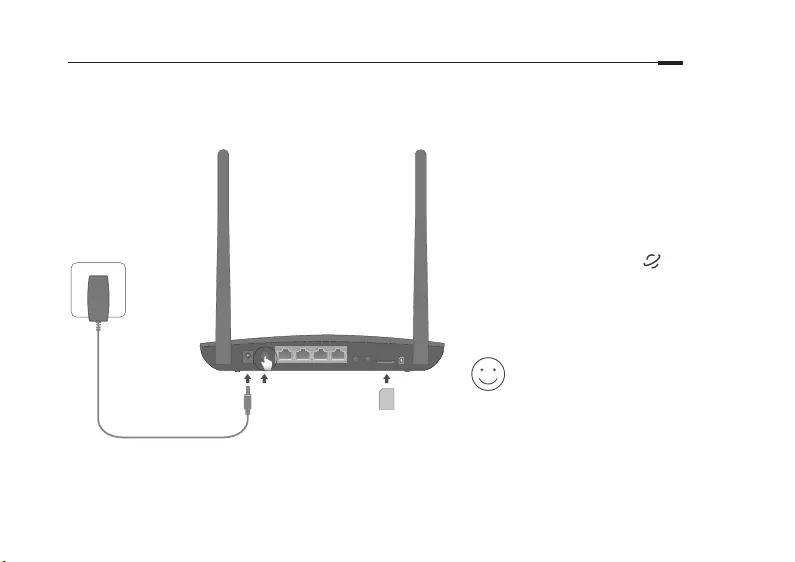
9
Español
Conexión del Hardware
3 2
1
1 Posición de las antenas verticales.
Nota: Para algunos routers necesita instalar las
antenas manualmente primero.
2 Inserte la tarjeta SIM en la ranura hasta
oir un click.
3 Encienda el router.
4 Asegúrese de que el LED está
encendido, indicando que el router está
conectado a internet satisfactoriamente.
Si no es así, por favor refiérase a la FAQ >
Q2 en esta guía.
Conecte su dispositivo al router (por
cable o wi-fi).
El SSID y contraseña por defecto están
impresos en la etiqueta del producto
en la parte trasera del router.
¡Disfruta de Internet!
Nota: Las imágenes son solamente una demostración.
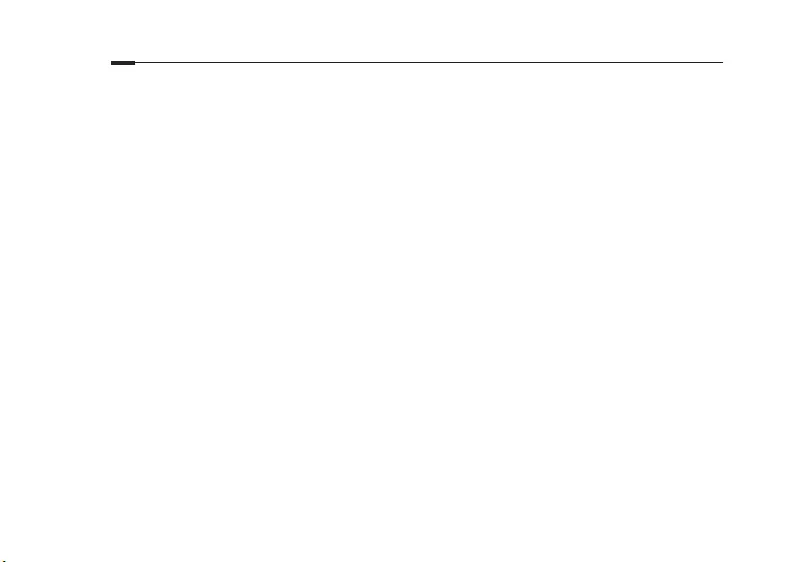
10
Español
Personalizar el Router 4G LTE
1 Asegúrese de que su ordenador está conectado al router (por medio de cable o wi-fi).
2 Introduzca http://tplinkmodem.net o 192.168.1.1 en la barra de direcciones de un navegador web.
Basada en la página actual de acceso de gestión web: utilice por defecto admin tanto para nombre
de usuario como para contraseña o cree una nueva contraseña para acceder.
3 Siga las instrucciones paso a paso en la página Quick Setup (Configuración Rápida) para completar
la configuración inicial.
Nota: El router también puede ser utilizado (o configurado) en modo router inalámbrico para conexiones ADSL/Cable. Para más
información, por favor diríjase a la Guía de Usuario en www.tp-link.com/es.
FAQ(Preguntas Frecuentes)
Q1. ¿Qué puedo hacer si la página de acceso no aparece?
• Verifique que el ordenador está configurado para obtener una dirección IP automáticamente del
ordenador.
• Verifique que http://tplinkmodem.net o 192.168.1.1 está correctamente introducido en el navegador
web.
• Utilice otro navegador web e inténtelo de nuevo.
• Reinicie su router e inténtelo de nuevo otra vez.
• Deshabilite y después habilite el adaptador de red activo e inténtelo de nuevo.
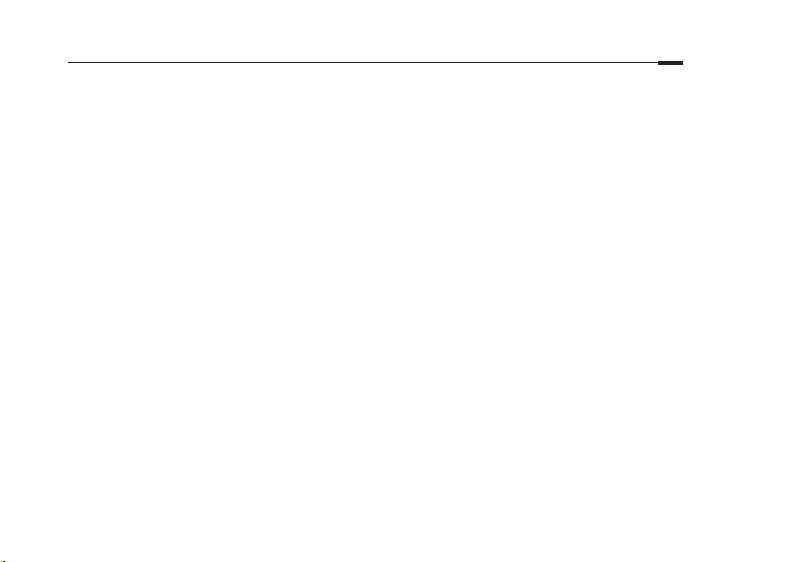
11
Español
Q2. ¿Qué puedo hacer si no puedo acceder a internet?
• Verifique que su tarjeta SIM es una tarjeta LTE o WCDMA.
• Verifique que su tarjeta SIM está en un área de servicio de su ISP.
• Verifique que su tarjeta SIM tiene suficientes datos móviles.
• Compruebe la conexión LAN:
Introduzca http://tplinkmodem.net o 192.168.1.1 en la barra de direcciones de un navegador web. Si la
página de acceso no aparece, diríjase a la FAQ > Q1 y después inténtelo de nuevo.
• Compruebe sus parámetros ISP:
1 Abra un navegador web y acceda a la página de gestión web.
2 Verifique los parámetros proporcionados por su ISP están correctamente introducidos. Si los parámetros son
incorrectos, cree un nuevo perfil con los parámetros correctos.
• Compruebe la configuración del PIN:
1 Abra un navegador web y acceda a la página de gestión web.
2 Verifique si se requiere PIN. Si es así, introduzca el PIN correcto proporcionado por su ISP.
• Compruebe el Límite de Datos:
1 Abra un navegador web y acceda a la página de gestión web.
2 Verifique si el total de datos utilizado excede el total permitido. Si lo hace, corrija el total permitido y
establezca el total de datos utilizado a 0 o deshabilite el límite de datos.
• Compruebe los Datos Móviles:
1 Abra un navegador web y acceda a la página de gestión web.
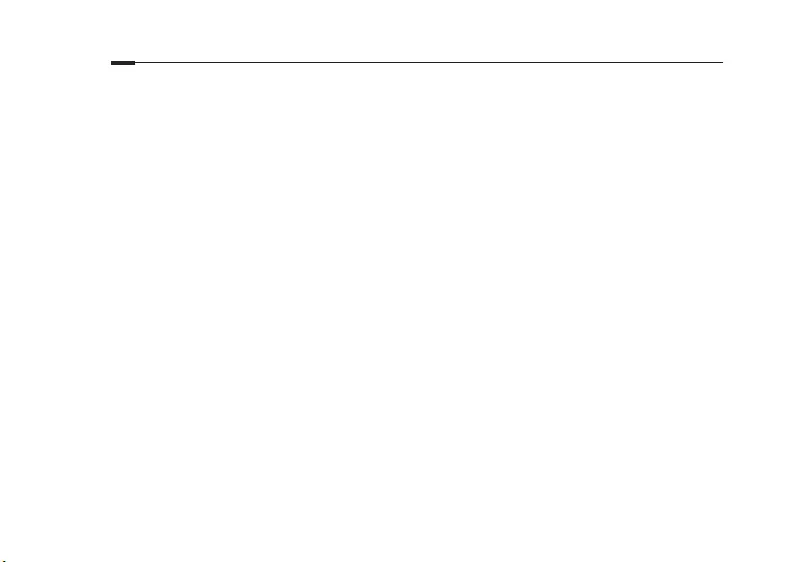
12
Español
2 Habilite los datos móviles para acceder a internet.
• Compruebe el Roaming de Datos:
1 Confirme con su ISP si está en una zona de servicio de roaming. Si lo está, abra un navegador web y acceda
a la página de gestión web.
2 Habilite el roaming de datos para acceder a internet.
Q3. ¿Cómo restauro el router a sus valores de fábrica por defecto?
• Con el router encendido, presione y mantenga pulsado el botón WPS/RESET en el panel trasero del
router hasta que el LED Power empiece a parpadear. El router se restaurará y reiniciará automáticamente.
• Acceda a la página de gestión web del router para restaurar el router a valores de fábrica por defecto.
Q4. ¿Qué puedo hacer si he olvidado la contraseña de la página de gestión web?
• Diríjase a FAQ > Q3 para restaurar el router y utilizar admin tanto para nombre de usuario como para
contraseña o cree una nueva contraseña para acceder.
Q5. ¿Qué puedo hacer si he olvidado mi contraseña de red inalámbrica?
• La contraseña inalámbrica por defecto está impresa en la etiqueta del producto del router.
• Si la contraseña inalámbrica por defecto ha sido cambiada, acceda a la página de gestión web del router
para recuperar o restaurar su contraseña.
Nota: Para más ayuda en la resolución de problemas, por favor diríjase a las FAQ en nuestra página web: https://www.tp-link.com/es.
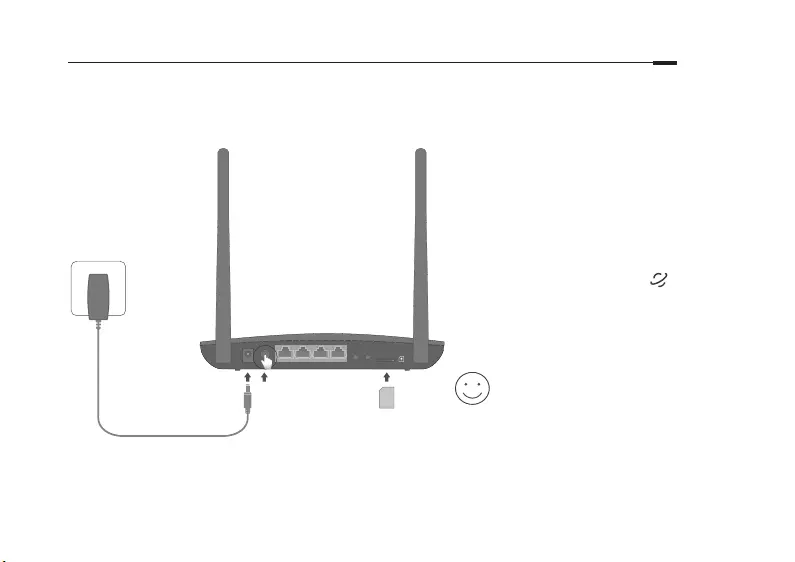
13
Ελληνικά
Σύνδεση της Συσκευής
3 2
1
1 Τοποθετήστε τις κεραίες κάθετα.
Σημείωση: Σε μερικούς δρομολογητές χρειάζεται
πρώτα να τοποθετήσετε χειροκίνητα τις κεραίες.
2 Τοποθετήστε την κάρτα SIM στην
υποδοχή σπρώχνοντάς την μέχρι να
ακούσετε τον χαρακτηριστικό ήχο ῾κλικ῾.
3 Ενεργοποιήστε το router.
4 Σιγουρευτείτε ότι η λυχνία του
ίντερνετ είναι αναμμένη, το οποίο
σημαίνει ότι η συσκευή είναι
συνδεδεμένη στο ίντερνετ επιτυχώς. Εάν
όχι, παρακαλούμε αναφερθείτε στο FAQ
> E2 σε αυτόν τον οδηγό.
Συνδέστε τη συσκευή σας με το router
(ενσύρματα ή ασύρματα).
Το εργοστασιακό όνομα δικτύου (SSID)
και ο κωδικός είναι εκτυπωμένα στην
ετικέτα προϊόντος που υπάρχει στο κάτω
μέρος του router.
Απολαύστε το σερφάρισμα στο Internet!
Σημείωση: Οι εικόνες είναι προς επίδειξη μόνο.
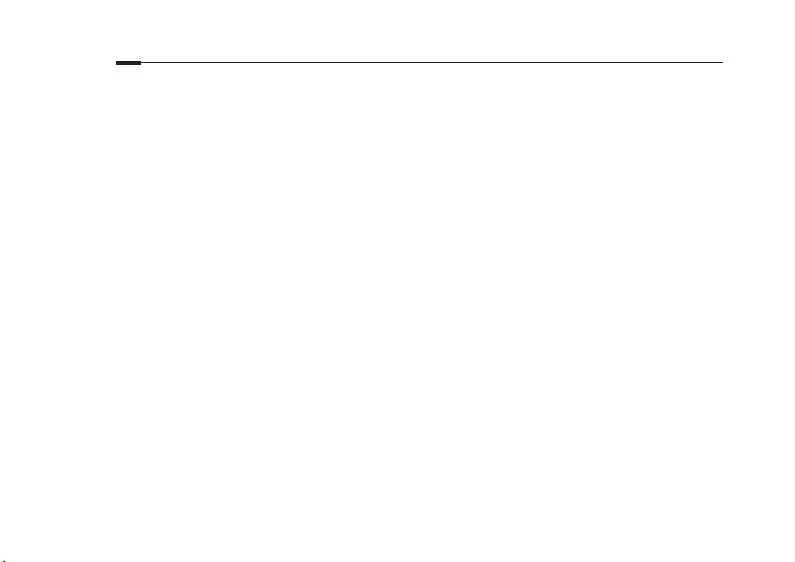
14
Ελληνικά
Προσαρμογή του 4G LTE Router
1 Βεβαιωθείτε ότι ο υπολογιστής σας είναι συνδεδεμένος με το router (ενσύρματα ή ασύρματα).
2 Πληκτρολογήστε http://tplinkmodem.net ή 192.168.1.1 στη μπάρα διευθύνσεων κάποιου web
browser. Στη σελίδα εισόδου που θα εμφανιστεί, πληκτρολογήστε: admin και στο πεδίο username
(όνομα χρήστη) και στο πεδίο password (κωδικός) ή δημιουργήστε έναν καινούριο κωδικό εισόδου.
3 Ακολουθήστε βήμα - βήμα τις οδηγίες της σελίδας Quick Setup (Γρήγορη Ρύθμιση) για να
ολοκληρώσετε τις αρχικές ρυθμίσεις.
Σημείωση: Το router μπορεί επίσης να χρησιμοποιηθεί (ή να ρυθμιστεί) σε κατάσταση λειτουργίας ασύρματου router, για συνδέσεις
ADSL/Cable. Για περισσότερες πληροφορίες, ανατρέξτε στις Οδηγίες Χρήσης στην ιστοσελίδα www.tp-link.com.
FAQ (Συχνές Ερωτήσεις)
E1. Τι μπορώ να κάνω αν δεν εμφανίζεται η σελίδα εισόδου;
•Βεβαιωθείτε ότι ο υπολογιστής είναι ρυθμισμένος έτσι ώστε να του αποδίδεται αυτόματα διεύθυνση IP από το
router.
•Βεβαιωθείτε ότι έχετε πληκτρολογήσει σωστά http://tplinkmodem.net ή 192.168.1.1 στο πεδίο διευθύνσεων
του web browser.
•Χρησιμοποιήστε άλλον web browser και δοκιμάστε ξανά.
•Επανεκκινήστε το router σας και δοκιμάστε ξανά.
•Απενεργοποιήστε και στη συνέχεια ενεργοποιήστε τον ενεργό προσαρμογέα δικτύου και δοκιμάστε ξανά.
E2. Τι μπορώ να κάνω αν δεν μπορώ να έχω πρόσβαση στο internet;
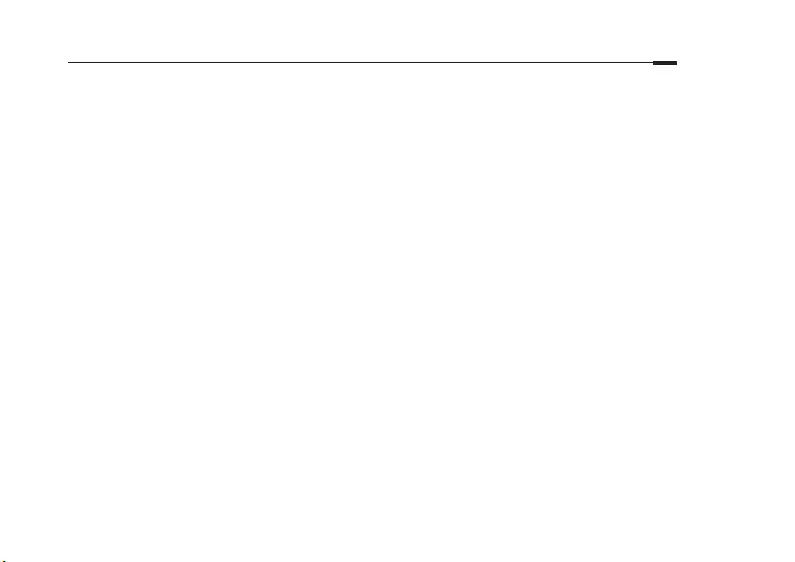
15
Ελληνικά
•Βεβαιωθείτε ότι η κάρτα SIM σας είναι LTE ή WCDMA.
•Βεβαιωθείτε ότι η κάρτα SIM βρίσκεται εντός κάλυψης δικτύου του τηλεπικοινωνιακού σας παρόχου.
•Βεβαιωθείτε ότι η κάρτα SIM σας έχει επαρκές υπόλοιπο.
•Ελέγξτε τη σύνδεση LAN:
Πληκτρολογήστε http://tplinkmodem.net ή 192.168.1.1 στη μπάρα διευθύνσεων κάποιου web browser. Αν δεν
εμφανίζεται η σελίδα εισόδου, ανατρέξτε στην ενότητα Συχνές Ερωτήσεις > Ε1 και στη συνέχεια δοκιμάστε ξανά.
•Ελέγξτε τις παραμέτρους του τηλεπικοινωνιακού σας παρόχου:
1 Ανοίξτε κάποιον web browser και μπείτε στην ιστοσελίδα διαχείρισης.
2 Βεβαιωθείτε ότι έχετε πληκτρολογήσει σωστά τις παραμέτρους που σας έδωσε ο τηλεπικοινωνιακός σας
πάροχος (ISP). Αν οι παράμετροι δεν είναι σωστές, δημιουργήστε ένα νέο προφίλ με τις σωστές παραμέτρους.
•Ελέγξτε τις ρυθμίσεις PIN:
1 Ανοίξτε κάποιον web browser και μπείτε στην ιστοσελίδα διαχείρισης.
2 Εξακριβώστε αν απαιτείται κωδικός PIN. Σε περίπτωση που απαιτείται, πληκτρολογήστε τον (Ο κωδικός PIN
παρέχεται από τον τηλεπικοινωνιακό σας πάροχο (ISP).
•Ελέγξτε το Όριο Δεδομένων:
1 Ανοίξτε κάποιον web browser και μπείτε στην ιστοσελίδα διαχείρισης.
2 Εξακριβώστε αν η ένδειξη όγκος δεδομένων που χρησιμοποιήσατε ξεπερνά την'' επιτρεπόμενος όγκος
δεδομένων''. Αν την ξεπερνά, διορθώστε τον επιτρεπόμενο όγκο δεδομένων και ρυθμίστε την ένδειξη όγκος
δεδομένων που χρησιμοποιήσατε στο 0, ή απενεργοποιήστε το όριο δεδομένων.
•Ελέγξτε τα Δεδομένα Κινητής:
1 Ανοίξτε κάποιον web browser και μπείτε στην ιστοσελίδα διαχείρισης της συσκευής.

16
Ελληνικά
2 Ενεργοποιήστε τα δεδομένα κινητής για πρόσβαση στο internet.
•Ελέγξτε την Περιαγωγή Δεδομένων:
1 Πληροφορηθείτε από τον τηλεπικοινωνιακό σας παροχο αν βρίσκεστε σε περιοχή περιαγωγής (roaming).
Εφόσον βρίσκεστε, ανοίξτε κάποιον web browser και μπείτε στην ιστοσελίδα διαχείρισης.
2 Ενεργοποιήστε την περιαγωγή δεδομένων για πρόσβαση στο internet.
E3. Πώς μπορώ να επαναφέρω το router στις εργοστασιακές ρυθμίσεις;
•Ενώ το router είναι ενεργοποιημένο, πιέστε και κρατήστε πατημένο το πλήκτρο WPS/RESET που βρίσκεται στο
πίσω μέρος του router μέχρι να ξεκινήσει να αναβοσβήνει η ένδειξη LED Power (Τροφοδοσίας). Το router θα
πραγματοποιήσει αυτόματα επαναφορά στις εργοστασιακές ρυθμίσεις και επανεκκίνηση.
•Μπείτε στην ιστοσελίδα διαχείρισης του router για να επαναφέρετε το router στις εργοστασιακές ρυθμίσεις
του.
E4. Τι μπορώ να κάνω αν ξεχάσω τον κωδικό πρόσβασης στην ιστοσελίδα διαχείρισης;
•Ανατρέξτε στην Ενότητα «Συχνές Ερωτήσεις»>Ε3 για να επαναφέρετε το router στις εργοστασιακές ρυθμίσεις
και χρησιμοποιήστε admin και ως όνομα χρήστη και ως κωδικό ή δημιουργήστε νέο κωδικό για είσοδο.
E5. Τι μπορώ να κάνω αν ξεχάσω τον κωδικό πρόσβασης στο ασύρματο δίκτυό μου;
•Ο εργοστασιακός κωδικός ασύρματου δικτύου αναγράφεται στην ετικέτα που είναι κολλημένη πάνω στο router.
•Αν έχετε αλλάξει τον εργοστασιακό κωδικό ασύρματου δικτύου, μπείτε στην ιστοσελίδα διαχείρισης του router
για να ανακτήσετε ή να επαναφέρετε τον κωδικό σας.
Σημείωση: Για περισσότερες πληροφορίες αντιμετώπισης προβλημάτων, παρακαλούμε ανατρέξτε στις «Συχνές Ερωτήσεις» που
υπάρχουν στην ιστοσελίδα μας: https://www.tp-link.com.
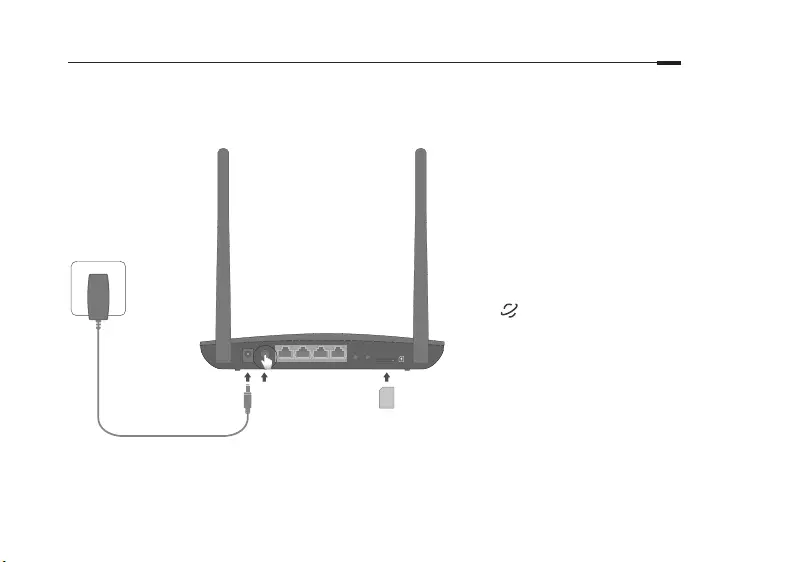
17
Français
Branchement du matériel
3 2
1
1 Positionnez les antennes verticalement.
Remarque: pour certains routeurs, vous devez
d'abord installer les antennes manuellement.
2 Insérez la carte SIM dans l'emplacement
prévu jusqu'à ce que vous entendez
un click prouvant que la carte est bien
positionnée.
3 Allumez le routeur.
4 Assurez-vous que le voyant LED Internet
est allumé, cela indique que le
routeur est correctement connecté à
Internet. Si ce n'est pas le cas, merci de
bien vouloir vous reporter à la FAQ > Q2
de ce guide.
Connectez votre appareil au routeur (en
filaire ou en Wi-Fi).
Le SSID (nom du réseau Wi-Fi) et le mot
de passe par défaut sont imprimés sur
l'étiquette collée sur la face de dessous
du routeur.
Remarque: les images sont uniquement à des fins d'illustration.

18
Français
Configuration du routeur 4G LTE
1 Vérifiez que votre ordinateur est connecté uniquement au routeur (en filaire ou en Wi-Fi)
2 Tapez http://tplinkmodem.net ou 192.168.1.1 dans le champ URL d'un navigateur. Authentifiez
vous en utilisant les nom d'utilisateur et mot de passe : admin (en minuscules). Vous pouvez créer un
nouvel identifiant et un nouveau mot de passe pour les futures authentifications.
3 Suivez les instructions des étapes consécutives du "Quick Setup (Assistant rapide d'installation)"
pour compléter la configuration initiale de votre routeur.
Note: Le routeur 4G peut être utilisé (ou configuré) en tant que routeur Wi-Fi pour des connexions xDSL/cable (en provenance d'un
modem ou d'une box). Pour obtenir plus d'informations sur ce mode opératoire, consultez le manuel d'utilisation sur www.tp-link.com/fr.
Questions fréquentes (F.A.Q.)
Q1. Pourquoi je n'accède pas à la page d'authentification?
• Vérifiez que votre ordinateur est paramétré pour obtenir une adresse IP automatiquement.
• Vérifiez la saisie correcte de http://tplinkmodem.net ou 192.168.1.1 dans le champ URL de votre
navigateur.
• Utilisez un navigateur différent et essayez à nouveau.
• Redémarrez votre routeur et essayez à nouveau.
• Désactivez puis activez votre carte réseau (Ethernet ou Wi-Fi) et essayez à nouveau.

19
Français
Q2. Pourquoi je n'accède pas à internet?
• Vérifiez que votre carte SIM supporte le type de réseau WCDMA 3G ou LTE 4G.
• Vérifiez que votre carte SIM est dans une zone de couverture de l'opérateur mobile.
• Vérifiez les connexions locales LAN:
Tapez http://tplinkmodem.net ou 192.168.1.1 dans le champ URL d'un navigateur. Si la fenêtre
d'authentification n'apparait pas, consultez la FAQ > Q1 et essayez à nouveau.
• Vérifiez les paramètres de votre opérateur mobile FAI:
1 Ouvrez une page d'un navigateur et accèdez à la page de configuration du routeur.
2 Vérifiez que les paramètres fournis par votre FAI sont correctement saisis. Si les paramètres sont incorrects,
créez un nouveau profil de connexion avec les paramètres corrects.
• Vérifiez les paramètres du code PIN:
1 Ouvrez une page d'un navigateur et accèdez à la page de configuration du routeur
2 Vérifiez si le code PIN est requis (le code PIN par défaut est composé de 4 chiffres, souvent il s'agit de 0000).
Si c'est le cas, saisissez le code PIN correct fourni avec la carte SIM de votre opérateur mobile (FAI).
• Vérifiez la fonction Data limit (limite d'utilisation des données):
1 Ouvrez une page d'un navigateur et accèdez à la page de configuration du routeur.
2 Vérifiez si la valeur consommation totale de données utilisées excède la valeur consommation totale de
données prévues. Si c'est le cas, corrigez la valeur consommation totale utilisée et fixez cette valeur à 0, ou
désactivez la limitation de consommation de données.
• Vérifiez l'option Data Roaming (itinérence de données):
1 Confirmez auprès de votre opérateur mobile FAI si vous êtes dans une zone de service roaming (itinérence
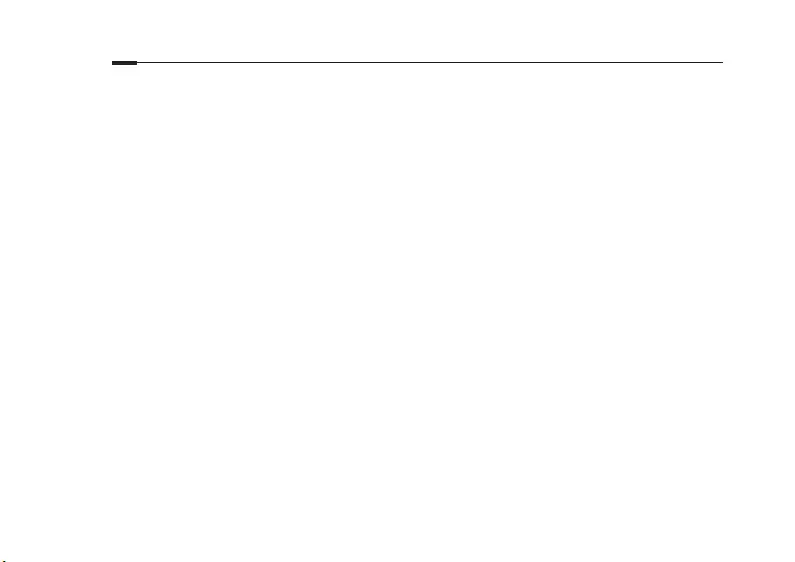
20
Français
de données). Si c'est le cas, ouvrez une page d'un navigateur et accèder à la page de configuration du
routeur. (remarque : autoriser l'itinérence des données sans l'accord de votre FAI peut provoquer des frais
supplémentaires importants.)
2 Activez le service data roaming (itinérance de données) pour accèder à internet.
Q3. Comment réinitialiser le routeur à ses paramètres usine?
• Le routeur étant sous tension, appuyez sur le bouton WPS/RESET à l'arrière du routeur et ce jusqu'à ce que
le témoin lumineux d'alimentation clignote. Le routeur se réinitialise et redémarre automatiquement.
• Accédez à la page de configuration du routeur pour le réinitialiser aux paramètres d'usine dans le menu
System tools (outils système).
Q4. J'ai oublié le mot de passe d'authentification pour accéder à la page de configuration
du routeur?
• Consultez la FAQ>Q3 pour réinitialiser le routeur à ses paramètres par défaut et utilisez les nom d'utilisateur
et mot de passe : admin (en minuscules). Vous pouvez créer un nouvel identifiant et un nouveau mot de
passe pour les authentifications futures.
Q5. J'ai oublié le mot de passe de la connexion Wi-Fi?
• Le SSID (nom du réseau Wi-Fi) et le mot de passe par défaut sont imprimés sur l'étiquette collée sur la face
de dessous du routeur.
• Si vous avez modifié le mot de passe Wi-Fi par défaut, accédez à la page de configuration du routeur pour
le récupérer ou créer un nouveau mot de passe Wi-Fi.
Note: Pour obtenir de l'aide supplémentaire, veuillez consulter la section FAQ sur: https://www.tp-link.com/fr.

21
Italiano
Connessione Hardware
3 2
1
1 Posizionate le antenne verticalmente.
Nota: in alcuni router dovete innanzitutto
installare manualmente le antenne.
2 Inserite la SIM card nello slot finchè fa
clic.
3 Accendete il router.
4 Assicuratevi che il LED Internet
sia acceso, ad indicare che il router è
connesso ad Internet. Se non è acceso,
consultate la FAQ > Q2 di questa guida.
Connettete il vostro dispositivo al
router (cablato o wireless).
SSID e password di default sono
stampati sull'etichetta presente sotto
il router.
Navigate in Internet!
Nota: le illustrazioni sono solo dimostrative.

22
Italiano
Personalizzate il Router 4G LTE
1 Assicuratevi che il vostro computer sia connesso al router (via cavo o wireless).
2 Immettete http://tplinkmodem.net o 192.168.1.1 nella barra degli indirizzi del web browser.
Accedete alla pagina di login della gestione web: usate admin come username e password di default
o create una nuova password per il login.
3 Seguite passo passo le istruzioni della pagina di Quick Setup per completare la configurazione
iniziale.
Nota: Il router può anche essere usato (o configurato) in modalità wireless router per connessioni broadband/Ethernet. Per maggiori
informazioni, fate riferimento alla Guida Utente che trovate in www.tp-link.com/it.
FAQ (Domande Frequenti)
Q1. Cosa posso fare se non appare la pagina di login?
• Verificate che il computer possa ottenere automaticamente un indirizzo IP dal router.
• Verificate che http://tplinkmodem.net o 192.168.1.1 sia stato immesso correttamente nella barra degli
indirizzi del web browser.
• Usate un altro web browser e riprovate.
• Riavviate il router e riprovate.
• Disabilitate e riabilitate l'adattatore di rete e riprovate.

23
Italiano
Q2. Cosa posso fare se non riesco a navigare in internet?
• Verificate che la vostra SIM card sia LTE o WCDMA.
• Verificate che la vostra SIM card sia in una zona coperta dal vostro ISP.
• Verificate che la vostra SIM card abbia credito sufficiente.
• Controllate la connessione LAN:
Immettete http://tplinkmodem.net o 192.168.1.1 nella barra degli indirizzi del web browser. Se non
appare la pagina di login, consultate la FAQ > Q1 e riprovate.
• Verificate i parametri dl vostro ISP:
1 Aprite un web browser e fate login alla pagina di gestione web.
2 Verificate che i parametri forniti dal vostro ISP siano stati immessi correttamente. Se i parametri non sono
corretti, create un nuovo profilo con i parametri corretti.
• Verificate le impostazioni del PIN
1 Aprite un web browser e fate login alla pagina di gestione web.
2 Verificate se viene richiesto il PIN. Se viene richiesto, immettete il PIN fornitovi dall'ISP.
• Controllate la Limitazione Dati:
1 Aprite un web browser e fate login alla pagina di gestione web.
2 Verificate se i dati totali usati superano il totale consentito. Se è così, modificate il totale consentito e
impostate i dati totali usati su 0, o disabilitate il limite dati.
• Controllate i Dati Mobili:
1 Aprite un web browser e fate login alla pagina di gestione web.
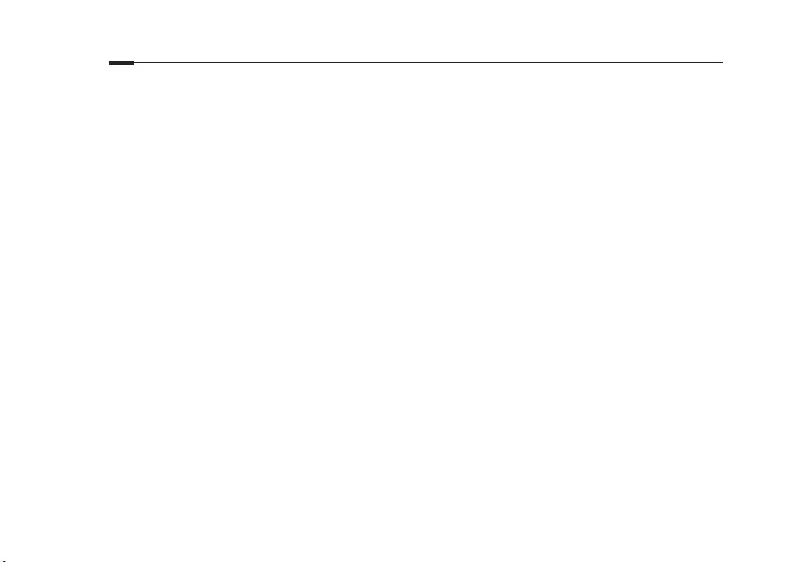
24
Italiano
2 Abilitate i dati mobili per l'accesso a internet.
• Controllate il Roaming Dati:
1 Verificate se il vostro ISP è in una zona con servizio roaming. Se lo è, aprite un web browser e fate login alla
pagina di gestione web.
2 Abilitate il roaming dati per l'accesso a internet.
Q3. Come posso riportare il router alle impostazioni di fabbrica di default?
• Con il router acceso, premete il tasto WPS/RESET posto nel pannello posteriore del router fino a quando il
LED Power comincia a lampeggiare. Il router si resetterà e riavvierà automaticamente.
• Fate login alla pagina di gestione web del router per riportarlo alle impostazioni di fabbrica di default.
Q4. Cosa posso fare se ho dimenticato la password della pagina di gestione web?
• Consultate la FAQ > Q3 per resettare il router e usate admin come username e password, oppure create
una nuova password per il login.
Q5. Cosa posso fare se ho dimenticato la password wireless?
• La password wireless di default è stampata sull'etichetta presente sotto al router.
• Se la password wireless di default è stata modificata, fate login alla pagina di gestione web del router per
recuperare o resettare la password.
Nota: Per maggiori informazioni sulla risoluzione dei problemi, consultate le FAQ nel sito web: https://www.tp-link.com/it.

25
Português
Ligar o Hardware
3 2
1
1 Posicione as antenas verticalmente.
Nota: Em alguns routers é necessário instalar as
antenas manualmente, antes de usar.
2 Insira o cartão SIM na ranhura para
cartões até ouvir o som de um click.
3 Ligue o Router.
4 Garanta que o LED da Internet
está ligado, indicando o sucesso da
conexão. Caso não esteja, por favor
verifique FAQ > Q2 neste guia.
Ligue o seu dispositivo ao Router
(via cabo de rede ou por Wi-Fi).
O SSID e senhas predefinidas estão
impressas na etiqueta na base do
Router.
Disfrute da Internet!
Nota: As imagens são apenas demonstrativas.

26
Português
Personalizar o Router 4G LTE
1 Certifique-se que o seu computador está ligado ao Router (via cabo de rede ou por Wi-Fi).
2 Introduza http://tplinkmodem.net ou 192.168.1.1 na barra de endereços do seu Navegador Web.
Conforme a página atual de login: utilize por defeito admin no campo de Nome de Utilizador
(username) e password ou crie uma nova password para Inicio de sessão.
3 Siga as instruções passo-a-passo do Quick Setup (Guia Rápido de Configuração) para completar a
configuração inicial.
Nota: O router poderá ser igualmente utilizado (ou configurado) em modo Router Wireless para ligações ADSL/Cabo. Para mais
informações, consulte o Guia de Utilizador em www.tp-link.com/pt.
FAQ(Preguntas Frequentes)
Q1. O que poderei fazer se a página de login não estiver disponível?
• Verifique se o seu dispositivo está configurado para obter um endereço IP automaticamente a partir do
Router.
• Verifique se introduziu corretamente o endereço http://tplinkmodem.net ou http://192.168.1.1 no seu
Navegador Web.
• Utilize outro Navegador Web e tente novamente.
• Reinicie o seu Router e tente novamente.
• Desative e de seguida ative a interface de rede do seu computador e tente novamente.

27
Português
Q2. O que fazer caso não consiga aceder à internet?
• Certifique-se que o seu cartão SIM é compatível com redes LTE ou WCDMA.
• Certifique-se que o seu cartão SIM está numa área de rede do seu ISP.
• Certifique-se que o seu cartão SIM tem crédito suficiente para usufruir do seu serviço de dados.
• Verifique a ligação de LAN:
Introduza o endereço http://tplinkmodem.net ou 192.168.1.1 na barra de endereços do seu Navegador
Web. Se a página de Login não for exibida, consulte o FAQ > Q1 e tente novamente.
• Verifique os parâmetros do seu ISP:
1 Utilize um Navegador Web e faça o Login na página Web de gestão do produto.
2 Verifique se os parâmetros fornecidos pelo seu ISP estão corretamente introduzidos. Se os parâmetros
estiverem incorretos, crie um novo perfil com os parâmetros corretos.
• Verifique as configurações do PIN:
1 Utilize um Navegador Web e faça o Login na página Web de gestão do produto.
2 Verifique se o PIN é requisitado. Se sim, introduza o PIN correto fornecido pelo seu ISP.
• Consulte o Limite de Dados:
1 Utilize um Navegador Web e faça o Login na página Web de gestão do produto.
2 Verifique se o total de dados utilizados excede a quota permitida. Se sim, corrija o valor da quota
permitida e defina o valor do total de dados utilizados para 0, ou desative o limite de dados.
• Verifique os dados Móveis:
1 Utilize um Navegador Web e faça o Login na página Web de gestão do produto.

28
Português
2 Ative os dados móveis para aceder à internet.
• Verifique as definições de Roaming de Dados:
1 Confirme com o seu ISP se está numa zona de serviço Roaming. Se sim, utilize um Navegador Web e faça o
Login na página Web de gestão do produto.
2 Ative os dados em Roaming para aceder à internet.
Q3. Como repor as definições de fábrica do Router?
• Com o Router ligado, pressione o botão WPS/RESET na parte traseira do router até o LED Power começar
a piscar. As configurações serão repostas e o router irá reiniciar automaticamente.
• Inicie a sessão na página Web de gestão do Router e reponha as definições de fábrica.
Q4. O que fazer caso tenha perdido a senha da interface web de gestão?
• Consulte o FAQ > Q3 para repor as definições do Router e utilize admin nos campos username e password
ou crie uma nova password para iniciar a sessão.
Q5. O que fazer caso tenha perdido a senha da rede Wi-Fi?
• A senha Wi-Fi prefefinida está impressa na etiqueta na base do Router.
• Se a senha predefinida tiver sido alterada, inicie a sessão na página Web de gestão do router por forma a
obter ou repor a senha da rede Wi-Fi.
Nota: Para suporte adicional, por favor consulte o FAQ no nosso Website: https://www.tp-link.com/pt.

29
Suomi
Laitteiston kytkeminen
3 2
1
1 Aseta antennit pystysuoraan.
Huomio: Joidenkin reitittimien antennit täytyy
asentaa ensin käsin.
2 Aseta SIM-kortti paikoilleen siten, että
kuulet napsahduksen.
3 Kytke reititin päälle.
4 Varmista, että Internet LED on päällä,
mikä kertoo reitittimellä olevan yhteys
Internetiin. Jos se ei ole, lue UKK (FAQ) >
K2 tästä oppaasta.
Kytke laite reitittimeen (langallisesti tai
langattomasti).
Oletus-SSID ja -salasana on painettu
reitittimen pohjaan liimattuun
tuotetarraan.
Nauti Internetistä!
Huomio: Kuvat ovat vain havainnollistamistarkoitusta varten.
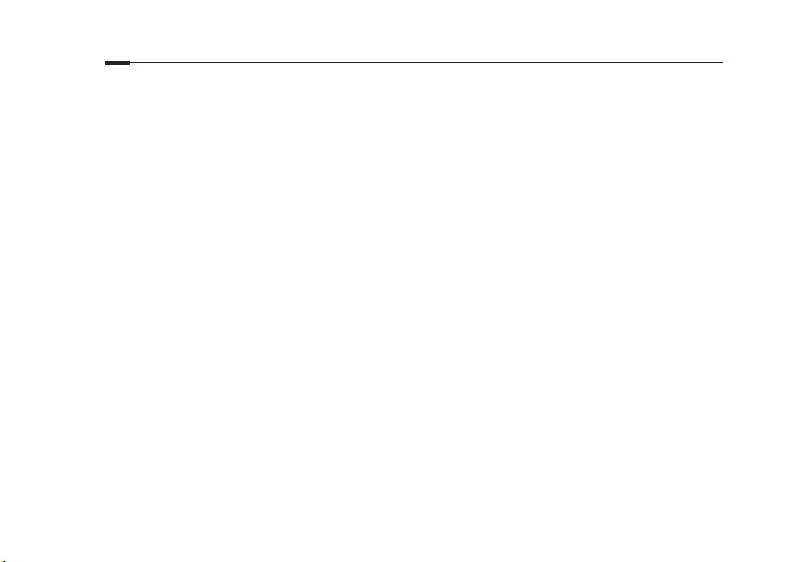
30
Suomi
4G LTE -reitittimen mukauttaminen
1 Varmista, että tietokone on kytketty reitittimeen (langallisesti tai langattomasti).
2 Kirjoita internetselaimen osoiteriville http://tplinkmodem.net tai 192.168.1.1. Verkonhallinnan
todelliseen kirjautumissivuun perustuen: käytä sekä käyttäjätunnuksena että salasanana oletusarvoa
admin tai kirjaudu luomalla uusi salasana.
3 Suorita ensiasennus loppuun noudattamalla Quick Setup (Pika-asennus) -sivun vaiheittaisia
ohjeita.
Huomautus: Reititintä voidaan myös käyttää (tai määrittää) langattoman reitittimen tilassa ADSL/kaapeliliitännöille. Lisätietoja on
osoitteessa www.tp-link.com olevassa käyttöoppaassa.
FAQ (usein kysytyt kysymykset)
K1. Mitä voin tehdä, jos kirjautumissivu ei avaudu?
• Tarkista, että tietokone on määritetty hankkimaan IP-osoitteen automaattisesti reitittimeltä.
• Tarkista, että internet-selaimessa lukee http://tplinkmodem.net tai 192.168.1.1.
• Käytä toista Internet-selainta ja yritä uudelleen.
• Käynnistä reititin uudestaan ja yritä uudelleen.
• Poista aktiivinen verkkosovitin käytöstä ja ota se taas käyttöön ja yritä sitten uudelleen.
K2. Mitä voin tehdä, jos en pysty käyttämään internetiä?

31
Suomi
• Tarkista, että SIM-kortti on LTE- tai WCDMA-kortti.
• Tarkista, että SIM-kortti on operaattorin kuuluvuusalueella.
• Tarkista, että SIM-kortilla on riittävistä katetta.
• Tarkista LAN-yhteys:
Kirjoita internetselain osoiteriville http://tplinkmodem.net tai 192.168.1.1. Jos kirjautumissivu ei avaudu,
katso kohdasta FAQ > K1 ja yritä sitten uudelleen.
• Tarkista operaattorin parametrit:
1 Avaa internetselain ja kirjaudu internethallintasivulle.
2 Tarkista, että operaattorin antamat parametrit on syötetty oikein. Jos parametrit ovat virheelliset, luo uusi
profiili oikein parametrein.
• Tarkista PIN-koodiasetukset:
1 Avaa internetselain ja kirjaudu internethallintasivulle.
2 Tarkista, tarvitaanko PIN-koodia. Jos tarvitaan, anna operaattorin antama PIN.
• Tarkista tiedonsiirtorajoitus:
1 Avaa internetselain ja kirjaudu internethallintasivulle.
2 Tarkista, ylittääkö käytetyn datayhteyden kokonaismäärä kokonaiskiintiön. Jos ylittää, korjaa
kokonaiskiintiö ja aseta käytetyn datayhteyden kokonaismäärä nollaksi tai poista tiedonsiirtorajoitus
käytöstä.
• Tarkista mobiilidatayhteys:
1 Avaa internetselain ja kirjaudu internethallintasivulle.

32
Suomi
2 Ota mobiilidatayhteys käyttöön päästäksesi internetiin.
• Tarkista operaattorin kuuluvuusalue:
1 Tarkista operaattorilta, oletko kuuluvuusalueella. Jos olet, avaa internetselain ja kirjaudu internethallintasivulle.
2 Ota mobiilidatayhteys käyttöön päästäksesi internetiin.
K3. Miten palautan reitittimen tehdasasetuksiin?
• Paina reitittimen ollessa päällä takapaneelissa olevaa WPS/RESET-painiketta, kunnes virran merkkivalo
alkaa vilkkua. Reititin palauttaa asetukset ja käynnistyy uudelleen automaattisesti.
• Kirjaudu reitittimen verkonhallintasivulle ja palauta reititin tehdasasetuksiin.
K4. Mitä voin tehdä, jos olen unohtanut verkonhallintasivun salasanan?
• Katso kohdasta FAQ > K3 reitittimen palauttamiseksi ja käytä sekä käyttäjätunnuksena että salasanana
oletusarvoa admin tai kirjaudu luomalla uusi salasana.
K5. Mitä voin tehdä, jos unohdan langattoman verkon salasanan?
• Langattoman verkon oletussalasana on painettu reitittimen tuotekilpeen.
• Jos langattoman verkon oletussalasana on vaihdettu, kirjaudu reitittimen verkkohallintasivulle ja palauta
tai nollaa salasana.
Huomautus: Lisää vianmääritysapua on FAQ:ssa sivustollamme https://www.tp-link.com.

33
Nederlands
Verbind de hardware
3 2
1
1 Zet de antennes rechtop.
Let op: Op sommige routers moeten de
antennes handmatig worden aangesloten.
2 Plaats de SIM kaart in het slot totdat u
een klik hoort.
3 Schakel de router in.
4 Let op; Wanneer de Internet LED
brandt is de router succesvol met het
internet verbonden. Zo niet, kijk dan in
de FAQ > Q2 van deze gids
Verbind uw apparaten met de router
(bedraad of draadloos).
Het standaard SSID en wachtwoord
staan afgedrukt op de product sticker
die zich op de onderkant van uw
router bevindt.
Geniet van het internet!
Let op: Afbeeldingen zijn enkel ter demonstratie en kunnen afwijken.

34
Nederlands
Pas de 4G LTE router aan
1 Wees er zeker van dat uw computer verbonden is met de router (bedraad of draadloos).
2 Voer in een adresbalk van een web browser http://tplinkmodem.net of 192.168.1.1 in. Gebasseerd
op het werkelijke web beheerders login pagina: gebruikt u het standaard admin voor zowel de
gebruikersnaam en het wachtwoord of creër een nieuw wachtwoord om in te loggen.
3 Volg de stap-voor-stap instructies op de Snelle Installatie pagina om de initïele configuratie te
voltooien.
Opmerking: De router kan ook gebruikt (of geconfigureerd) worden als draadloze router modus voor ADSL/Kabel verbindingen. Voor meer
informatie, raadpleeg de gebruikershandleiding op www.tp-link.com.
FAQ (Veelgestelde vragen)
Q1. Wat kan ik doen als de login pagina niet verschijnt?
• Verifiëer dat de computer ingesteld staat op automatisch een IP adres laten toewijzen van de router
• Verifiëer dat http://tplinkmodem.net of 192.168.1.1 correct is ingevoerd in de web browser.
• Gebruik een andere web browser en probeer het opnieuw.
• Herstart uw router en probeer het opnieuw.
• Schakel de actieve netwerkadapter uit en daarna weer in en probeer het opnieuw.
Q2. Wat kan ik doen als ik geen toegang tot het internet heb?

35
Nederlands
• Verifiëer dat uw SIM kaart een LTE of WCDMA kaart is.
• Verifiëer dat uw SIM kaart in uw ISP service gebied is.
• Verifiëer dat uw SIM kaart voldoende tegoed heeft.
• Controleer uw LAN verbinding:
Voer http://tplinkmodem.net of 192.168.1.1 in in de adresbalk van een web browser. Wanneer de login
pagina niet verschijnt, raadpleeg dan FAQ > Q1 en probeer het daarna opnieuw.
• Controleer uw ISP parameters:
1 Open een web browser en log in op de webconfiguratie pagina.
2 Verifiëer of de parameters voorzien door uw ISP correct zijn ingevoerd. Wanneer de parameters niet correct
zijn, creër een nieuw profiel met de juiste parameters.
• Controleer de PIN instellingen:
1 Open een web browser en log in op de webconfiguratie pagina.
2 Verifiëer of PIN vereist is. Zo ja, voer dan de juiste PIN in voorzien door uw ISP.
• Controleer het Data Limiet:
1 Open een web browser en log in op de webconfiguratie pagina.
2 Verifiëer of het totaal verbruikte data de totale toelage overschrijdt.Zo ja, verbeter de totale toelage en
stel het totaal verbruikte data in op 0, of schakel data limiet uit.
• Controleer de Mobiele Data:
1 Open een web browser en log in op de webconfiguratie pagina.
2 Schakel de mobiele data in om toegang te krijgen tot het internet.

36
Nederlands
• Controleer Data Roaming:
1 Bevestig met uw ISP of u in een roaming service gebied bent. Indien u dat bent, open een web browser en
log in op de webconfiguratie pagina.
2 Schakel data roaming in om toegang te krijgen tot het internet.
Q3. Hoe kan ik de router herstellen naar zijn fabrieksinstellingen?
• Met de router ingeschakeld, houdt de WPS/RESET knop op het achter paneel van de router ingedrukt
totdat de Power LED begint te knipperen. De router zal gereset worden en automatisch herstarten.
• Log in op de webconfiguratie pagina van de router om de router te herstellen naar zijn fabrieksinstellingen.
Q4. Wat kan ik doen als ik mijn wachtwoord van de webconguratie pagina vergeten
ben?
• Raadpleeg FAQ > Q3 om de router te herstellen naar de fabrieksinstellingen en gebruik admin voor zowel
de gebruikersnaam en het wachtwoord of creëer een nieuw wachtwoord om in te loggen.
Q5. Wat kan ik doen als ik mijn draadloze wachtwoord vergeten ben?
• Het standaard draadloze wachtwoord staat afgedrukt op de product sticker van de router.
• Als het standaard draadloze wachtwoord gewijzigd is, log in op de router's webconfiguratie pagina om uw
wachtwoord te achterhalen of om uw wachtwoord te herstellen.
Opmerking: Voor meer probleemoplossingen, raadpleeg de FAQ op onze website: https://www.tp-link.com.
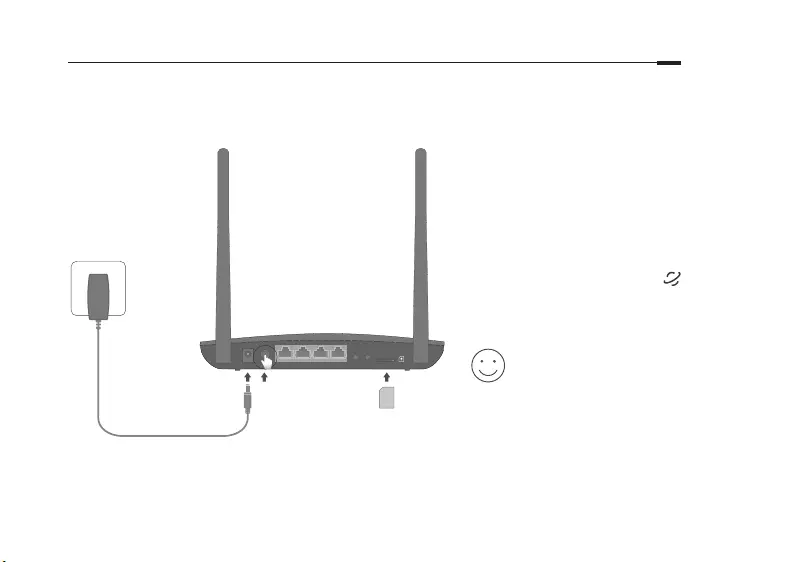
37
Svenska
Anslut hårdvara
3 2
1
1 Placera antennerna vertikalt.
Obs! För vissa routrar behöver du först installera
antennerna manuellt.
2 Sätt i SIM-kortet i kortplatsen tills du hör
ett klick.
3 Slå på routern.
4 Se till så att internetlampan är på,
så att du vet att routern är ansluten till
internet. Är den inte det, se fråga 2 i den
här guidens vanliga frågor.
Anslut enheten till routern
(Trådbundet eller trådlöst).
Standard SSID och lösenord står
på produktetiketten på routerns
undersida.
Njut av Internet!
Obs! Bilderna är endast avsedda för demonstration.

38
Svenska
Kongurera 4G LTE-routern
1 Se till att datorn är ansluten till routern (via trådbundet eller trådlöst).
2 Ange http://tplinkmodem.net eller 192.168.1.1 i adressfältet i en webbläsare. Baserat på den
aktuella webbhanteringsinloggningssida: använda standard admin för både användarnamn och
lösenord eller skapa ett nytt lösenord för att logga in.
3 Följ steg-för-steg-instruktioner på Quick Setup (snabbinställning) för att slutföra den första
konfigurationen.
Obs: Routern kan även användas (eller konfigureras) i trådlös router läge för ADSL / Kabelanslutningar. För mer mer information, se
användarhandboken på www.tp-link.com.
VANLIGA FRÅGOR
Q1. Vad kan jag göra om inloggningssidan inte visas?
• Kontrollera att datorn är inställd på att erhålla en IP-adress automatiskt från routern.
• Kontrollera att http://tplinkmodem.net eller 192.168.1.1 är korrekt i webbläsaren.
• Använd en annan webbläsare och försök igen.
• Starta din router och försök igen.
• Inaktivera och sedan aktivera det aktiva nätverksadaptern och försök igen.
Q2. Vad kan jag göra om jag inte kan ansluta till internet?
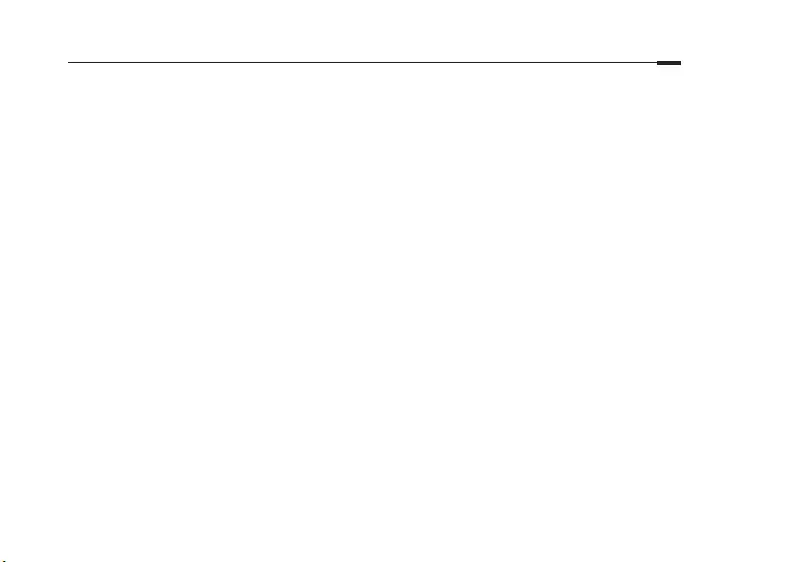
39
Svenska
• Kontrollera att SIM-kortet är en LTE eller WCDMA-kort.
• Kontrollera att SIM-kortet är i ISP: s serviceområde.
• Kontrollera att SIM-kortet har tillräcklig kredit.
• Kontrollera LAN-anslutning:
Ange http://tplinkmodem.net eller 192.168.1.1 i adressfältet i en webbläsare. Om inloggningssidan inte
visas, se FAQ > Q1 och sedan försöka igen.
• Kontrollera ISP parametrar:
1 Öppna en webbläsare och logga in på webbhanteringssidan.
2 Kontrollera parametrarna som tillhandahålls av internetleverantören har skrivits in korrekt. Om parametrarna
är felaktiga, skapa en ny profil med rätt parametrar.
• Kontrollera PIN-inställningar:
1 Öppna en webbläsare och logga in på webbhanteringssidan.
2 Kontrollera om PIN krävs. Om det är, ange rätt PIN-kod från din internetleverantör.
• Kontrollera Data Limit:
1 Öppna en webbläsare och logga in på webbhanteringssidan.
2 Kontrollera att den totala använda data inte överstiger den totalt tillåtna. Om så är fallet, ändra den totalt
använda data till 0, eller inaktivera datagränsen.
• Kontrollera mobil data:
1 Öppna en webbläsare och logga in på webbhanteringssidan.
2 Aktivera mobil data för att komma åt internet.

40
Svenska
• Kontrollera Data Roaming:
1 Kontrollera med din internetleverantör om du är i ett roamingtjänst område. Om du är, öppna en webbläsare
och logga in på webbhanteringssidan.
2 Aktivera dataroaming att ansluta till internet.
Q3. Hur återställer man routern till fabriksinställningarna?
• Med routern påslagen, tryck och håll WPS/RESET-knappen på baksidan av routern tills strömlysdioden
börjar blinka. Routern kommer automatiskt att återställa och starta om.
• Logga in på routerns webb gränssnitt och återställ routern till fabriksåterställningar.
Q4. Vad kan jag göra om jag glömmer lösenordet för webbhanteringssidan?
• Se FAQ > Q3 att återställa routern och använd admin för både användarnamn och lösenord eller skapa ett
nytt lösenord för att logga in.
Q5. Vad kan jag göra om jag glömmer mitt trådlösa nätverk lösenord?
• Standard trådlösa lösenord står på produktetiketten av routern.
• Om standard trådlösa lösenordet har ändrats, logga in på routerns webbhanteringssida för att hämta eller
återställa ditt lösenord.
Obs! Mer felsökning hjälp, se FAQ på vår hemsida: https://www.tp-link.com.

41
Norsk
Koble til maskinvare
3 2
1
1 Plasser antennene vertikalt.
Merk: For noen rutere må du installere
antennene manuelt først.
2 Sett inn SIM-kortet i sporet inntil du
hører et klikk.
3 Slå på ruteren.
4 Påse at internett-LED-lampen
lyser, siden dette viser at ruteren er
koblet til internett. Hvis den ikke
lyser, ser du i Vanlige spørsmål > S2 i
denne veiledningen.
Koble enheten til ruteren (kablet eller
trådløst).
Standard SSID og passord er trykt
på produktmerket på undersiden av
ruteren.
Nyt Internett-tilgangen!
Merk: Bildene er kun til demonstrasjon.

42
Norsk
Tilpass 4G LTE-ruteren
1 Sørg for at datamaskinen er koblet til ruteren (kablet eller trådløst)
2 Skriv inn http://tplinkmodem.net eller 192.168.1.1 i adresselinjen i en nettleser. Basert på faktisk
innloggingsside for administrasjonssiden: Bruk standard brukernavn/passord admin eller opprett et
nytt passord for å logge inn.
3 Følg instruksjonene trinn for trinn i Quick Setup-siden for å fullføre førstegangskonfigurasjonen.
Merk: Ruteren kan også brukes (konfigureres) i trådløs rutermodus for ADSL/kabel-tilkoblinger. Du finner mer informasjon i
brukerhåndboken på www.tp-link.com.
FAQ (vanlige spørsmål)
S1. Hva gjør jeg dersom innloggingssiden ikke vises?
• Kontroller at datamaskinen er konfigurert til å motta IP-adresse automatisk fra ruteren.
• Kontroller at http://tplinkmodem.net eller 192.168.1.1 er riktig skrevet inn i nettleseren.
• Bruk en annen nettleser og prøv igjen.
• Start ruteren på nytt og prøv igjen.
• Deaktiver og deretter aktiver nettverksadapteret på nytt, og prøv igjen.
S2. Hva gjør jeg dersom jeg ikke klarer å koble meg til Internett?
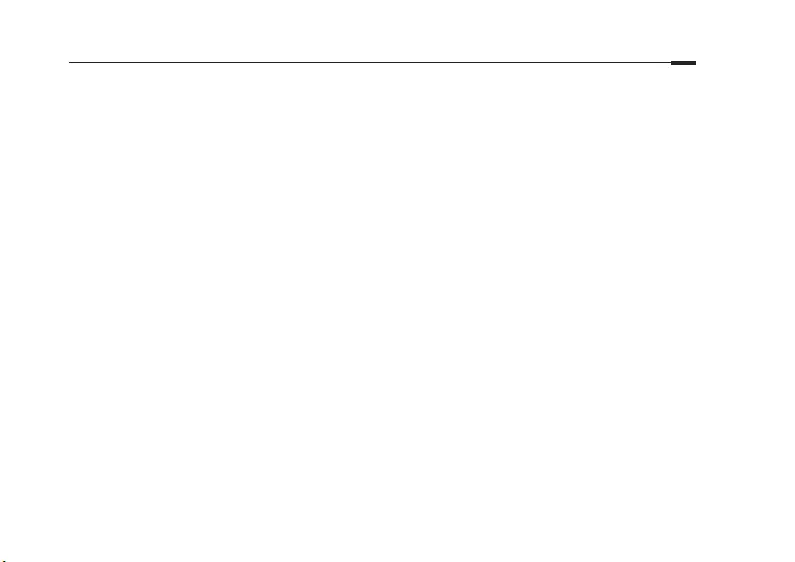
43
Norsk
• Kontroller at SIM-kortet er et LTE- eller WCDMA-kort.
• Kontroller at SIM-kortet befinner seg i et område hvor Internettleverandøren din har dekning.
• Kontroller at SIM-kortet ditt har tilstrekkelig saldo.
• Sjekk LAN-tilkoblingen:
Skriv inn http://tplinkmodem.net eller 192.168.1.1 i adresselinjen i en nettleser. Hvis innloggingssiden
ikke vises, kan du se Vanlige spørsmål > S1 og deretter prøve på nytt.
• Sjekk ISP-parametrene:
1 Åpne en nettleser og logg inn på administrasjonssiden.
2 Kontroller at parametrene fra Internettleverandøren er skrevet riktig inn. Hvis parametrene er feil, oppretter
du en ny profil med riktige parametre.
• Kontroller PIN-innstillingene:
1 Åpne en nettleser og logg inn på administrasjonssiden.
2 Sjekk at PIN er påkrevd. Hvis du har fått informasjonen av din Internettleverandør, skriver du inn denne.
• Sjekk datagrensen:
1 Åpne en nettleser og logg inn på administrasjonssiden.
2 Kontroller om totale data brukt overskrider maksgrensen for data. Hvis det gjør det, korrigerer du
totalgrensen for tillatt data og stiller inn totale data brukt til 0, eller deaktiverer datagrensen.
• Sjekk mobildata:
1 Åpne en nettleser og logg inn på administrasjonssiden.
2 Aktiver mobildata for å få tilgang til Internett.

44
Norsk
• Sjekk innstillingene for Dataroaming:
1 Sjekk med Internettleverandøren din om du befinner deg i et roamingområde. Hvis du gjør det, kan du åpne
en nettleser og logge inn på administrasjonssiden.
2 Aktiver dataroaming for å få tilgang til Internett.
S3. Hvordan gjenopprette ruteren til fabrikkinnstillingene?
• Med ruteren påslått, trykker og holder du WPS/RESET-knappen inne på baksiden av ruteren, inntil
strømlampen begynner å blinke. Ruteren vil gjenopprettes og omstartes automatisk.
• Logg inn på ruterens administrasjonsside for å gjenopprette ruteren til fabrikkinnstillinger.
S4. Hva gjør jeg dersom jeg glemmer passordet for administrasjonssiden?
• Se Vanlige spørsmål > S3 for å gjenopprette og bruke standard brukernavn/passord admin eller opprette
et nytt passord for å logge inn.
S5. Hva gjør jeg dersom jeg glemmer trådløst nettverk-passordet?
• Standard trådløst passord er trykt på produktmerket på undersiden av ruteren.
• Hvis standard trådløst passord har blitt endret, logger du inn på ruterens administrasjonsside for å finne
eller tilbakestille passordet.
Merk: For mer feilsøkingshjelp kan du se Vanlige spørsmål-sidene på nettsiden vår: http://www.tp-link.com.
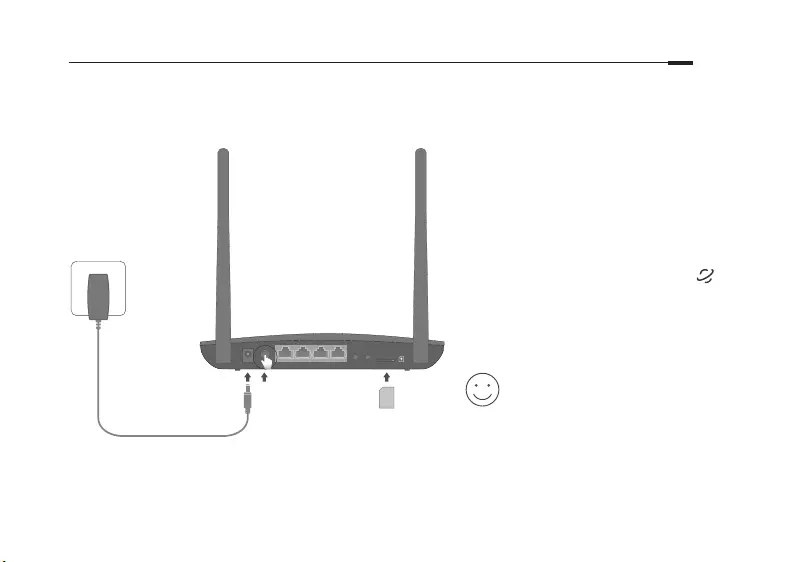
45
Dansk
Tilslut hardwaren
3 2
1
1 Placér antennerne lodret.
Bemærk: På visse routere skal du først installere
antennerne manuelt.
2 Skub SIM-kortet ind i porten, indtil du
hører et klik.
3 Tænd for routeren.
4 Sørg for, at internet-LED-lampen
lyser, så du ved, at routeren er
forbundet til internettet. Hvis den ikke
gør, henviser vi dig til spørgsmål 2 på
FAQ-siden i denne vejledning.
Tilslut enheden til routeren (kabel
eller trådløst).
Standard SSID og adgangskode
er trykt på etiketten i bunden af
routeren.
Nyd internettet!
Bemærk: Billederne er kun til illustration.
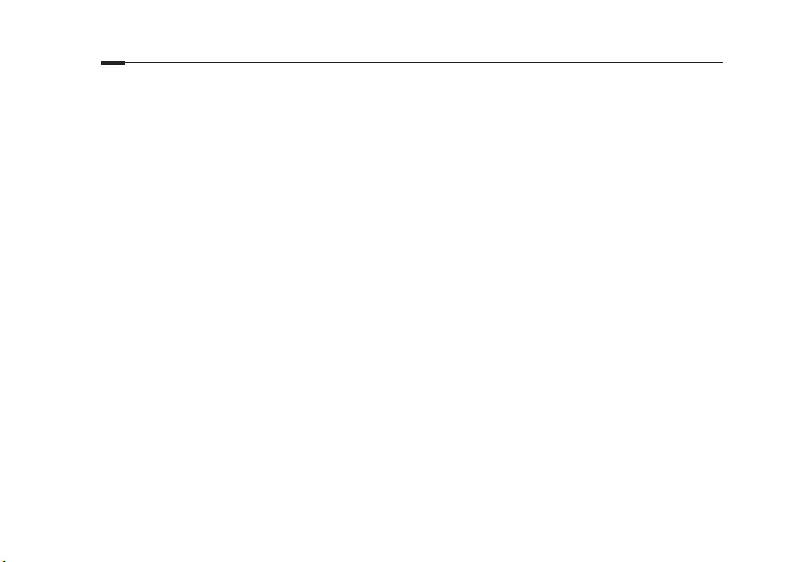
46
Dansk
Tilpas 4G LTE-routeren
1 Sørg for at computeren er forbundet til routeren (via kabel eller trådløst).
2 Indtast http://tplinkmodem.net eller 192.168.1.1 i adresselinjen i webbrowseren. Baseret på den
faktiske loginside for administration: Brug admin til både brugernavn og adgangskode, eller opret
en ny adgangskode for at logge ind.
3 Følg trin for trin instruktionerne på siden Quick Setup (hurtig opsætning) for at fuldføre den
indledende konfiguration.
Bemærk: Routeren kan også bruges (eller konfigureres) som trådløs router til ADSL/kabel-forbindelser. For mere information henvises til
brugervejledningen på www.tp-link.com.
OFTE STILLEDE SPØRGSMÅL
Sp1. Hvad kan jeg gøre hvis loginside ikke vises?
• Kontroller, at computeren er indstillet til automatisk at hente en IP-adresse fra routeren.
• Kontrollér at http://tplinkmodem.net eller 192.168.1.1 er indtastet korrekt i browseren.
• Brug en anden browser, og prøv igen.
• Genstart din router, og prøv igen.
• Deaktiver, og aktiver derefter det aktive netværkskort, og prøv igen.
Sp2. Hvad kan jeg gøre, hvis jeg ikke kan få adgang til internettet?

47
Dansk
• Kontroller, at SIM-kortet er et LTE- eller WCDMA-kort.
• Kontroller, at SIM-kortet er indenfor internetudbyderens område.
• Kontroller, at SIM-kortet har tilstrækkelig kredit.
• Kontroller LAN-forbindelsen:
Indtast http://tplinkmodem.net eller 192.168.1.1 i adresselinjen i webbrowseren. Hvis loginsiden ikke vises,
henvises til Ofte stillede spørgsmål > Sp1. Prøv derefter igen.
• Tjek din internetudbyders parametre:
1 Åbn en webbrowser, og log på administrationssiden.
2 Kontrollér at parametrene fra din internetudbyder er korrekt udfyldt. Hvis parametrene er forkerte, skal du
oprette en ny profil med de rigtige parametre.
• Kontrollér PIN-kodeindstillingerne:
1 Åbn en webbrowser, og log på administrationssiden.
2 Kontrollér om PIN-koden er påkrævet. Hvis den er, skal du indtaste den korrekte PIN-kode, som du har fået
af din internetudbyder.
• Kontroller datagrænsen:
1 Åbn en webbrowser, og log på administrationssiden.
2 Kontroller om samlet data brugt overstiger de samlede udgifter. Hvis den gør det, skal de samlede
udgifter og sættet af samlet data brugt til 0, eller deaktivér datagrænsen.
• Kontroller mobil data:
1 Åbn en webbrowser, og log på administrationssiden.
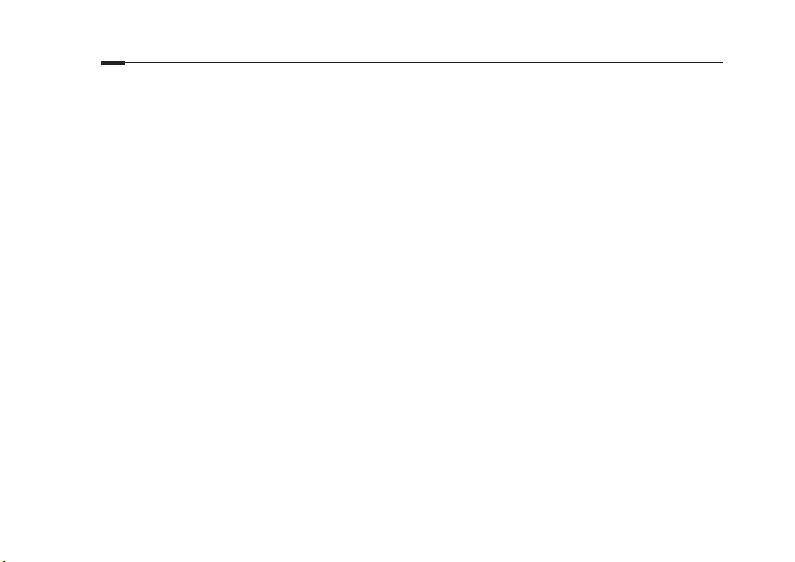
48
Dansk
2 Aktiverer mobildata for adgang til internettet.
• Kontroller dataroaming:
1 Bekræft med din internetudbyder, om du er i et roaming-serviceområde. Hvis du er skal du åbne en
webbrowser og logge på administrationssiden.
2 Aktiverer dataroaming for adgang til internettet.
Sp3. Hvordan gendanner man routeren til dens fabriksindstillinger?
• Mens routeren er tændt, skal du trykke på WPS/RESET-knappen på bagpanelet af routeren og holde den
nede, indtil lysdioden for strøm begynder at blinke.
• Log på routerens administrationsside for at gendanne routeren til fabriksindstillingerne.
Sp4. Hvad kan jeg gøre, hvis jeg glemmer adgangskoden til administrationssiden?
• Se Ofte stillede spørgsmål > Sp3 om at genoprette routeren, og brug admin til både brugernavn og
adgangskode, eller opret en ny adgangskode til at logge på med.
Sp5. Hvad kan jeg gøre, hvis jeg glemmer min adgangskode til det trådløse netværk?
• Standard trådløs adgangskode er trykt på routerens etiket.
• Hvis den trådløse adgangskode er blevet ændret, så log på routerens administrationsside for at hente
eller nulstille din adgangskode.
Bemærk: For mere hjælp til fejlfinding, se Ofte stillede spørgsmål på vores hjemmeside: https://www.tp-link.com.

Deutsch
Sicherheitsinformationen
• Halten Sie das Gerät fern von Wasser, Feuchtigkeit, Feuer oder sehr warmen Umgebungen.
• Versuchen Sie nicht, das Gerät auseinanderzunehmen oder zu manipulieren.
• Verwenden Sie kein beschädigtes Ladegerät oder USB-Kabel, um Ihren Akku zu laden.
• Verwenden Sie ausschließlich das empfohlene Ladegerät.
• Betreiben Sie das Gerät nur an Orten, wo dies erlaubt ist.
• Der Adapter muss in eine Steckdose nah am Gerät gesteckt werden und leicht zugänglich sein.
Bitte folgen Sie diesen Anweisungen, wenn sie das Gerät betreiben. Bei unsachgemäßer Verwendung können wir nicht
garantieren, dass keine Unfälle oder Schäden auftreten. Behandeln Sie das Gerät pfleglich und auf eigene Gefahr.
3 Jahre eingeschränkte Produktgarantie von TP-Link
Nur für Original-TP-Link-Produkte.
DIESE GARANTIE VERLEIHT IHNEN BESTIMMTE RECHTE, DIE VON DEM VERKAUFSLAND ABHÄNGIG SEIN KÖNNEN.
BIS ZU DEN GESETZLICHEN GRENZEN ERSETZEN DIESE GARANTIE UND DIESE HILFESTELLUNGEN
ANDERSARTIGE GARANTIEN, HIFLESTELLUNGEN UND KONDITIONEN.
TP-Link garantiert für einen einwandfreien Zustand von originalverpackten TP-Link-Geräten hinsichtlich Funktion und
Materialverarbeitung, normale Benutzung vorausgesetzt, über einen Zeitraum von 3 Jahren ab Kauf durch den Endverbraucher.
English
Safety Information
• Keep the device away from water, fire, humidity or hot environments.
• Do not attempt to disassemble, repair, or modify the device.
• Do not use damaged charger or USB cable to charge the device.
• Do not use any other chargers than those recommended.
• Do not use the device where wireless devices are not allowed.
• Adapter shall be installed near the equipment and shall be easily accessible.
Please read and follow the above safety information when operating the device. We cannot guarantee that no accidents or
damage will occur due to improper use of the device. Please use this product with care and operate at your own risk.
TP-Link Three Years Limited Product Warranty
For TP-Link Branded Products Only.
THIS WARRANTY GIVES YOU SPECIFIC LEGAL RIGHTS, AND YOU MAY HAVE OTHER RIGHTS
THAT VARY FROM STATE TO STATE (OR BY COUNTRY OR PROVINCE).
TO THE EXTENT ALLOWED BY LOCAL LAW, THIS WARRANTY AND THE REMEDIES SET FORTH ARE
EXCLUSIVE AND IN LIEU OF ALL OTHER WARRANTIES, REMEDIES AND CONDITIONS.
TP-Link warrants the TP-Link branded hardware product contained in the original packaging against defects in materials and workmanship when

used normally in according with TP-Link’s guidelines for a period of THREE YEARS form the date of original retail purchase by the end-user purchaser.
Español
Información de Seguridad
• Mantenga el dispositivo fuera del agua, fuego, humedad o entornos calurosos.
• No intente desmontarlo, repararlo o modificar el dispositivo.
• No utilice para cargar el dispositivo cargadores o cables USB dañados.
• No utilice cualquier otro cargador diferente al recomendado.
• No utilice el dispositivo donde los dispositivos inalámbricos no están permitidos.
• El adaptador debe ser instalado cerca del equipo y en un lugar de fácil acceso.
Por favor lea y siga las indicaciones anteriores de seguridad cuando el dispositivo esté funcionando. No nos
haremos responsables de posibles daños o accidentes que puedan ocurrir debido a un uso incorrecto del
dispositivo. Por favor utilice este producto de manera correcta y bajo su propia responsabilidad.
Garantía limitada de 3 años para productos de TP-Link
Sólo para productos que porten la marca TP-Link.
ESTA GARANTÍA LE CONFIERE DERECHOS LEGALES ESPECÍFICOS, Y ES POSIBLE QUE USTED DISPONGA DE OTROS
DERECHOS, LOS CUALES PUEDEN VARIAR SEGÚN EL ESTADO (O SEGÚN EL PAÍS O PROVINCIA).
EN LA MEDIDA QUE LO PERMITA LA JURISDICCIÓN LOCAL, ESTA GARANTÍA Y LOS RECURSOS ESTABLECIDOS EN
ELLA SON EXCLUSIVOS Y EN LUGAR DE CUALQUIER OTRA GARANTÍA, RECURSO Y CONDICIÓN.
TP-Link garantiza el producto de hardware que porta la marca TP-Link contenido en la caja original contra defectos
en los materiales y mano de obra bajo condiciones normales de uso de acuerdo con las directrices de TP-Link por un
periodo de TRES AÑOS desde la fecha original de compra en la tienda por parte del usuario final adquiriente.
Eλληνικά
Πληροφορίες Ασφάλειας
• Κρατήστε τη συσκευή μακριά από νερό, φωτιά, υγρασία ή ζεστά περιβάλλοντα.
• Μην επιχειρήσετε να αποσυναρμολογήσετε, επισκευάσετε ή τροποποιήσετε τη συσκευή.
• Αν ο φορτιστής ή το καλώδιο USB έχουν υποστεί βλάβη, μην τα χρησιμοποιήσετε για φόρτιση της συσκευής.
• Να μη χρησιμοποιήσετε άλλους φορτιστές εκτός από τους συνιστώμενους.
• Να μη χρησιμοποιήσετε τη συσκευή σε μέρη όπου απαγορεύεται η χρήση ασύρματων συσκευών.
• Το τροφοδοτικό θα πρέπει να συνδεθεί κοντά στη συσκευή και να είναι εύκολα προσβάσιμο.
Παρακαλούμε διαβάστε και ακολουθήστε τις παραπάνω πληροφορίες ασφάλειας κατά τη χρήση της συσκευής.
Δεν μπορούμε να σας εγγυηθούμε ότι δεν θα υπάρξουν ατυχήματα ή βλάβες αν πραγματοποιήσετε λανθασμένη
χρήση της συσκευής. Παρακαλούμε να είστε προσεκτικοί κατά τη χρήση του προϊόντος.
Περιορισμένη Εγγύηση TP-Link Τριών Ετών
Μόνο για προϊόντα TP-Link.

ΑΥΤΗ Η ΕΓΓΥΗΣΗ ΣΑΣ ΔΙΝΕΙ ΣΥΓΚΕΚΡΙΜΕΝΑ ΝΟΜΙΚΑ ΔΙΚΑΙΩΜΑΤΑ, ΑΛΛΑ ΜΠΟΡΕΙ ΝΑ ΕΧΕΤΕ ΚΑΙ ΑΛΛΑ
ΔΙΚΑΙΩΜΑΤΑ, ΑΝΑΛΟΓΑ ΜΕ ΤΗ ΝΟΜΟΘΕΣΙΑ ΤΟΥ ΤΟΠΟΥ ΚΑΤΟΙΚΙΑΣ ΣΑΣ (ΚΡΑΤΟΥΣ Ή ΠΕΡΙΟΧΗΣ).
ΑΥΤΗ Η ΕΓΓΥΗΣΗ ΚΑΙ ΟΙ ΔΙΑΤΑΞΕΙΣ ΤΗΣ ΕΙΝΑΙ ΑΠΟΚΛΕΙΣΤΙΚΕΣ - ΣΤΟ ΜΕΓΙΣΤΟ ΕΠΙΤΡΕΠΤΟ ΒΑΘΜΟ ΑΠΟ ΤΗΝ ΚΕΙΜΕΝΗ
ΝΟΜΟΘΕΣΙΑ - ΚΑΙ Η ΠΑΡΟΥΣΑ ΕΓΓΥΗΣΗ ΥΠΕΡΚΕΙΤΑΙ ΟΛΩΝ ΤΩΝ ΑΛΛΩΝ ΕΓΓΥΗΣΕΩΝ, ΟΡΩΝ ΚΑΙ ΔΙΑΤΑΞΕΩΝ.
Η TP-Link σας εγγυάται ότι τα προϊόντα TP-Link που περιέχονται στην αρχική συσκευασία δεν θα παρουσιάσουν ελαττώματα ως προς τα υλικά και την
κατασκευή – εφόσον χρησιμοποιηθούν σύμφωνα με τις οδηγίες της TP-Link – για ΤΡΙΑ ΧΡΟΝΙΑ από την ημερομηνία αγοράς από το κατάστημα λιανικής.
Français
Consignes de sécurité
• Maintenir l’appareil à l’écart de l’eau, du feu, de l’humidité ou de tout environnement chaud.
• Ne pas tenter de démonter, réparer ou modifier l’appareil.
• Ne pas utiliser un chargeur ou un cordon USB endommagé pour recharger l’appareil.
• Ne pas utiliser un chargeur différent de ceux recommandés.
• Ne pas utiliser l’appareil dans les zones ou les communications sans-fil sont interdites.
• L'adaptateur doit être facilement accessible et se trouver à proximité de l'équipement.
Merci de lire et de suivre les instructions de sécurité ci-dessus avant d’utiliser l’appareil. Nous ne pouvons garantir
qu’aucun accident ou dommage ne se produira en raison d’un usage incorrect de l’appareil. Merci d’utiliser cet
appareil avec précaution, le non respect des consignes de sécurité est à vos risques et périls.
Garantie limitée de 3 ans TP-Link
Concerne les produits de marque TP-Link uniquement.
CETTE GARANTIE VOUS DONNE DES DROITS SPECIFIQUES, ET VOUS POUVEZ AVOIR D’AUTRES DROITS
QUI PEUVENT VARIER D’UN ETAT, D’UN PAYS OU D’UNE PROVINCE A UNE AUTRE.
DANS LES LIMITES DU DROIT LOCAL, CETTE GARANTIE ET LES VOIES DE RECOURS SONT EXCLUSIVES
ET REMPLACENT TOUT AUTRES GARANTIES RECOURS ET CONDITIONS.
TP-Link garanti les matériels marqués TP-Link, conditionnés dans un emballage original : contre les défauts matériels et les malfaçons, s’ils sont
utilisés normalement et selon les prescriptions de TP-Link, pour une durée de TROIS ANS à compter de la date d’achat par l’utilisateur final.
Italiano
Informazioni di Sicurezza
• Tenete il dispositivo lontano da acqua, fuoco, umidità e ambienti troppo caldi.
• Non provate a disassemblare, riparare o modificare il dispositivo.
• Non usate caricatori o cavi USB danneggiati per caricare il dispositivo.
• Non usate altri caricatori al di fuori di quelli consigliati.
• Non usate il dispositivo dove non è consentito l’uso di dispositivi wireless.
• L'adattatore dovrà essere installato vicino al dispositivo e facilmente accessibile.
Leggete e seguite le informazioni di sicurezza sopra indicate quando utilizzate il dispositivo. Non possiamo garantire che non accadano

incidenti o danni se is usa in modo improprio il dispositivo. Utilizzate questo prodotto con cura e lo fate funzionare a vostro rischio.
Garanzia limitata 3 anni
Esclusivamente per prodotti marchiati TP-Link.
LA PRESENTE GARANZIA CONFERISCE SPECIFICI DIRITTI LEGALI, IN AGGIUNTA AI DIRITTI PREVISTI DALLA LOCALE LEGISLAZIONE.
NEI LIMITI CONSENTITI DALLA LEGGE, LA PRESENTE GARANZIA ED I RIMEDI INDICATI SONO
ESCLUSIVI ED IN LUOGO A TUTTE LE ALTRE GARANZIE, RIMEDI E CONDIZIONI.
TP-Link garantisce i soli prodotti hardware marchiati TP-Link venduti nella rispettiva confezione originale non compromessa ed utilizzati
secondo le linee guida illustrate, per un periodo di 3 anni dalla data riportata sulla prova d’acquisto da parte dell’utente finale.
Português
Informação de Segurança
• Mantenha o dispositivo afastado da água, fogo, humidade e ambientes quentes.
• Não tente abrir, reparar ou modificar o dispositivo.
• Não utilize um carregador ou cabo USB danificado para carregar o dispositivo.
• Não utilize carregadores que não sejam os recomendados.
• Não utilize este dispositivo em locais onde dispositivos Wi-Fi não são autorizados.
• O adaptador deve ser instalado perto do equipamento e estar acessível.
Por favor leia e siga as instruções de segurança acima quando operar o dispositivo. Não é garantido que acidentes ou
estragos possam ocorrer devido à utilização incorreta do produto. Por favor utilize este produto corretamente.
Garantia Limitada de Produto TP-Link de 3 Anos
Apenas para Produtos da Marca TP-Link.
ESTA GARANTIA DÁ-LHE DIREITOS LEGAIS ESPECÍFICOS E PODERÁ TER OUTROS DIREITOS
QUE VARIAM ENTRE ESTADOS (OU ENTRE PAÍSES OU PROVÍNCIAS).
ATÉ AO LIMITE PERMITIDO PELA LEI LOCAL, ESTA GARANTIA E OS RECURSOS ESTABELECIDOS NELA SÃO
EXCLUSIVOS E SUBSTITUEM TODAS AS OUTRAS GARANTIAS, RECURSOS E CONDIÇÕES.
A TP-Link garante o produto de hardware da marca TP-Link contido na embalagem original contra defeitos
nos materiais e na construção, quando utilizado em condições normais e de acordo com as orientações da TP-
Link, por um período de TRÊS ANOS a contar a partir da data de compra pelo utilizador final.
Suomi
Turvallisuutta koskevat tiedot
• Pidä laite poissa vedestä, tulesta, kosteudesta ja kuumasta ympäristöstä.
• Älä yritä purkaa, korjata tai muuntaa laitetta.
• Älä käytä vioittunutta laturia tai USB-kaapelia laitteen lataamiseen.
• Älä käytä muita kuin suositeltuja latureita.
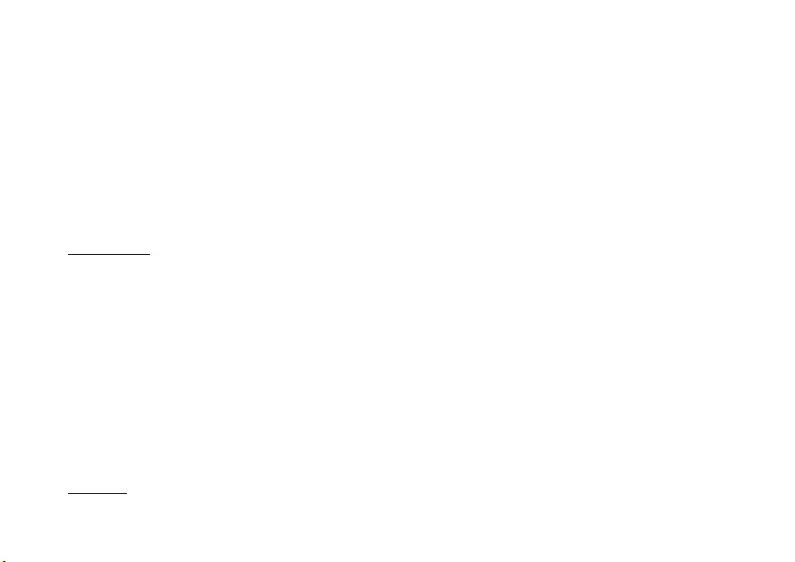
• Älä käytä laitetta paikassa, missä ei sallita langattomia laitteita.
Sovitin asennetaan laitteiden lähelle ja helposti saataville.
Lue yllä olevat turvallisuustiedot ja noudata niitä käyttäessäsi laitetta. Emme voi taata, että laitteen virheellinen
käyttö ei aiheuta onnettomuuksia tai vaurioita. Käytä tätä tuotetta varoen ja omalla vastuullasi.
TP-Link kolmen vuoden rajoitettu tuotetakuu
Vain TP-Link-merkkiset tuotteet.
TÄMÄ TAKUU MYÖNTÄÄ KÄYTTÄJÄLLE TIETTYJÄ LAILLISIA OIKEUKSIA, JA HÄNELLÄ VOI OLLA MUITA
OIKEUKSIA, JOTKA VAIHTELEVAT OSAVALTIOITTAIN (TAI MAA- TAI ALUE-KOHTAISESTI).
SIINÄ MÄÄRIN KUIN LAKI SEN SALLII, TÄMÄ TAKUU JA SEN MUKAISET KORJAUSKEINOT OVAT
YKSINOMAISIA JA KORVAAVAT KAIKKI MUUT TAKUUT, KORJAUSKEINOT JA EHDOT.
TP-Link takaa, että TP-Link-merkkinen laitteistotuote, joka saapui alkuperäisessä pakkauksessa, ei sisällä materiaali- eikä valmistusvirheitä
normaalissa, TP-Link:in ohjeiden mukaisessa käytössä, KOLMENA VUOTENA siitä päivämäärästä, jona loppukäyttäjä sen alun perin hankki.
Nederlands
Veiligheidsinformatie
• Houd het apparaat uit de buurt van water, vuur, vochtigheid of warme omgevingen.
• Probeer het apparaat niet te demonteren, repareren of aan te passen.
• Gebruik geen beschadigde lader of USB-kabel om het apparaat op te laden.
• Gebruik geen andere laders dan de aanbevolen laders.
• Gebruik het apparaat niet waar draadloze apparaten niet toegestaan zijn.
• De adapter moet dicht bij de apparatuur worden geïnstalleerd en moet gemakkelijk toegankelijk zijn.
Lees en volg bovenstaande veiligheidsinformatie tijdens het gebruik van het apparaat. Wij kunnen niet garanderen dat er geen ongelukken
of schade kan optreden als gevolg van onjuist gebruik van het apparaat. Gebruik dit product met zorg en gebruik op eigen risico.
TP-Link 3-jarige beperkte productgarantie
Geldt alleen voor producten van het merk TP-Link.
DEZE GARANTIE GEEFT U SPECIFIEKE WETTELIJKE RECHTEN EN U KUNT NOG ANDERE RECHTEN
HEBBEN, DIE PER LAND (OF PER PROVINCIE) KUNNEN VERSCHILLEN.
VOOR ZOVER TOEGESTAAN DOOR DE PLAATSELIJKE WETGEVING ZIJN DEZE GARANTIE EN HET VERMELDE VERHAAL
EXCLUSIEF EN KOMEN DIE IN DE PLAATS VAN ALLE ANDERE GARANTIES, VERHALEN EN VOORWAARDEN.
TP-Link geeft garantie op het hardware product van het merk TP-Link in de originele verpakking voor gebreken in materialen
en fabricage indien normaal gebruikt in overeenstemming met de richtlijnen van TP-Link gedurende een periode van
DRIE JAAR na de oorspronkelijke datum van aanschaf via de detailhandel door de eindgebruiker-koper.
Svenska
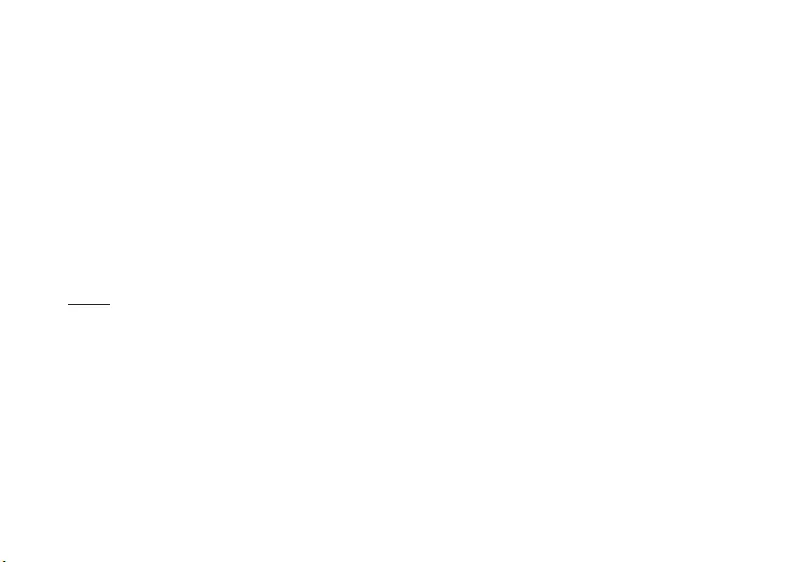
Säkerhetsinformation
• Håll enheten borta från vatten, eld, fukt eller varma miljöer.
• Försök inte att montera isär, reparera eller modifiera enheten.
• Använd inte skadad laddare eller USB-kabel för laddning av enheten.
• Använd inte någon annan laddare än de rekommenderade.
• Använd inte enheten där trådlösa enheter inte är tillåtna.
• Adaptern måste installeras nära utrustningen och vara lättillgänglig.
Läs och följ ovanstående säkerhetsinformation när du använder enheten. Vi kan inte garantera att inga olyckor eller skador kan
inträffa till följd av felaktig användning av produkten. Använd den här produkten med omsorg och på eget ansvar.
TP-Link tre års begränsad produktgaranti
Enbart för produkter av märket TP-Link.
DEN HÄR GARANTIN GER DIG SPECIFIKA FORMELLA RÄTTIGHETER OCH DU KAN HA ANDRA
RÄTTIGHETER SOM VARIERAR FRÅN LAND TILL LAND (ELLER STAT ELLER PROVINS).
I DEN OMFATTNING SOM LOKALA LAGAR TILLÅTER ÄR DENNA GARANTI OCH GOTTGÖRANDEN EXKLUSIVA
OCH I STÄLLET FÖR ALLA ANDRA GARANTIER, GOTTGÖRANDEN OCH VILLKOR.
TP-Link garanterar maskinvara av märket TP-Link i sin originalförpackning mot defekter i material eller sammansättning vid normal
användning enligt TP-Links riktlinjer under en period på TRE ÅR från det ursprungliga inköpsdatumet för slutanvändaren.
Norsk
Sikkerhetsinformasjon
• Hold enheten på trygg avstand fra vann, brann og fuktige eller varme omgivelser.
• Ikke forsøk å demontere, reparere eller modifisere enheten.
• Ikke bruk en ødelagt lader eller USB-kabel for å lade enheten.
• Ikke bruk andre ladere enn dem som er anbefalt.
• Ikke bruk enheten i områder hvor trådløse enheter ikke er tillatt.
• Adapteren må installeres i nærheten av utstyret. Den må være lett tilgjengelig.
Les og følg den ovenstående sikkerhetsinformasjonen før du bruker enheten. Vi kan ikke garantere at ulykker eller skader
ikke vil oppstå som følge av feil bruk av enheten. Bruk dette produktet med forsiktighet og på egen risiko.
TP-Links begrensede produktgaranti for tre år
Gjelder kun for produkter merket TP-Link.
DENNE GARANTIEN GIR DEG SPESIFISERTE, RETTSLIGE RETTIGHETER, OG I TILLEGG KAN DU HA
ANDRE RETTIGHETER SOM VARIERER ETTER JURISDIKSJON (ETTER LAND).
I DEN UTSTREKNING DET ER TILLATT I HENHOLD TIL LOKAL LOV ER DENNE GARANTIEN OG LØSNINGENE SOM HER
ER FREMSATT EKSKLUSIVE OG ERSTATTER ALLE ANDRE GARANTIER, LØSNINGER OG BETINGELSER.
TP-Link garanterer at det TP-Link-merkede maskinvareproduktet som ligger i den originale emballasjen er fri for feil i materialer og utførelse når det brukes

på normal måte i samsvar med TP-Links retningslinjer i en periode på TRE ÅR fra den datoen sluttbrukeren opprinnelig kjøpte produktet fra en forhandler.
Dansk
Sikkerhedsoplysninger
• Hold apparatet væk fra vand, brand, fugt eller varme miljøer.
• Forsøg ikke at skille enheden ad, reparere eller ændre enheden.
• Brug ikke en beskadiget strømadapter eller USB-kabel til at oplade enheden.
• Brug ikke andre opladere end de anbefalede.
• Brug ikke enheden hvor trådløse enheder ikke er tilladt.
• Adapteren skal installeres tæt på udstyret og være let at komme til.
Følg ovenstående vejledning når du betjener enheden. Vi kan ikke garantere, at ingen ulykker eller skader sker
på grund af forkert brug af enheden. Brug dette produkt med forsigtighed og på egen risiko.
TP-Link tre års begrænset produktgaranti
Gælder kun TP-Link mærkevarer.
DENNE GARANTI GIVER DIG SPECIFIKKE JURIDISKE RETTIGHEDER OG DU KAN HAVE ANDRE
RETTIGHEDER SOM VARIERER FRA STAT TIL STAT (ELLER FRA LAND ELLER PROVINS).
INDENFOR LOVENS RAMMER ER GARANTIEN OG RETSMIDLERNE DER FREMGÅR EKSKLUSIVE OG
I STEDET FOR ALLE ANDRE RETTIGHEDER, RETSMIDLER OG BETINGELSER.
TP-Link garanterer at alle TP-Link hardware produkter indeholdt i den originale emballage ikke er behæftede
med fejl på materialer og håndværk såfremt de bruges efter hensigten og i overensstemmelse med TP-Link’s
retningslinjer indenfor en treårs periode fra købsdatoen af den oprindelige slutbruger/køber.

Deutsch:
TP-Link erklärt hiermit, dass dieses Gerät die Grundanforderungen und andere relevante Vorgaben der Richtlinien 2014/53/EU,
2009/125/EG und 2011/65/EU er füllt. Die Or iginal-EU-Konformitätserklärung kann in englischer Sprache hier heruntergeladen werden:
https://www.tp-link.com/en/ce.
English:
TP-Link hereby declares that the device is in compliance with the essential requirements and other relevant provisions of directives
2014/53/EU, 2009/125/EC and 2011/65/EU. The original EU declaration of conformity may be found at https://www.tp-link.com/en/ce.
Español:
Por la presente TP-Link declara que este dispositivo cumple con los requisitos esenciales y otras disposiciones relevantes de las directivas
2014/53/UE, 2009/125/CE y 2011/65/UE. La declaración original CE de la conformidad puede encontrarse en: https://www.tp-link.com/en/ce.
Ελληνικό:
Δια του παρόντος η TP-Link διακηρύσσει ότι αυτή η συσκευή συμμορφώνεται με τις απαιτήσεις και άλλους σχετικούς κανονισμούς των
οδηγιών 2014/53/EE, 2009/125/EK και 2011/65/EE. Μπορείτε να δείτε την αρχική δήλωση συμμώρφωσης με τους κανονισμούς της Ε.Ε.
στην ιστοσελίδα https://www.tp-link.com/en/ce.
Français:
TP-Link par la présente déclare que cet appareil est conforme aux exigences essentielles et autres dispositions pertinentes des
directives 2014/53/UE, 2009/125/CE et 2011/65/UE. La déclaration CE de conformité originelle peut être trouvée à l'adresse
https://www.tp-link.com/en/ce.
Italiano:
TP-Link dichiara che questo dispositivo è conforme ai requisti fondamentali e alle altre disposizioni delle direttive 2014/53/UE, 2009/125/CE
e 2011/65/UE. La dichiarazione di conformità EU originale si trova in https://www.tp-link.com/en/ce.

Português:
A TP-Link declara que este dispositivo está em conformidade com os requisitos essenciais e outras disposições das diretivas 2014/53/UE,
2009/125/CE e 2011/65/UE. A declaração original de conformidade UE pode ser encontrada em https://www.tp-link.com/en/ce.
Suomi:
TP-Link ilmoittaa täten, että tämä laite noudattaa direktiivien 2014/53/EU, 2009/125/EY ja 2011/65/EU olennaisia vaatimuksia ja muita
asianmukaisia ehtoja. Alkuperäinen EU-säädöstenmukaisuusilmoitus on osoitteessa https://www.tp-link.com/en/ce.
Nederlands:
TP-Link verklaart hierbij dat dit apparaat in overeenstemming is met de essentiële eissen en andere relevante bepalingen van
de richtlijnen 2014/53/EU, 2009/125/EG en 2011/65/EU. De oorspronkelijke EU verklaring van overeenstemming is te vinden op
https://www.tp-link.com/en/ce.
Svenska:
TP-Link deklarerar att denna enhet är i överensstämmelse med de grundläggande kraven och andra relevanta bestämmelser i direktiv 2014/53/
EU, 2009/125/EG och 2011/65/EU. Den ursprungliga EU-försäkran om överensstämmelse kan hittas på https://www.tp-link.com/en/ce.
Norsk:
TP-Link erklærer herved at denne enheten er i samsvar med de nødvendige kravene og andre relevante bestemmelser fra direktivene
2014/53/EU, 2009/125/EC og 2011/65/EU. Den opprinnelige EU-samsvarserklæringen er tilgjengelig på https://www.tp-link.com/en/ce.
Dansk:
TP-Link erklærer hermed, at denne enhed er i overensstemmelse med de væsentlige krav og andre relevante bestemmelser
i direktiverne 2014/53/EU, 2009/125/EF og 2011/65/EU. Den oprindelige EU-overensstemmelseserklæringen kan findes på
https://www.tp-link.com/en/ce.